Konica minolta IC-205 User Manual [da]
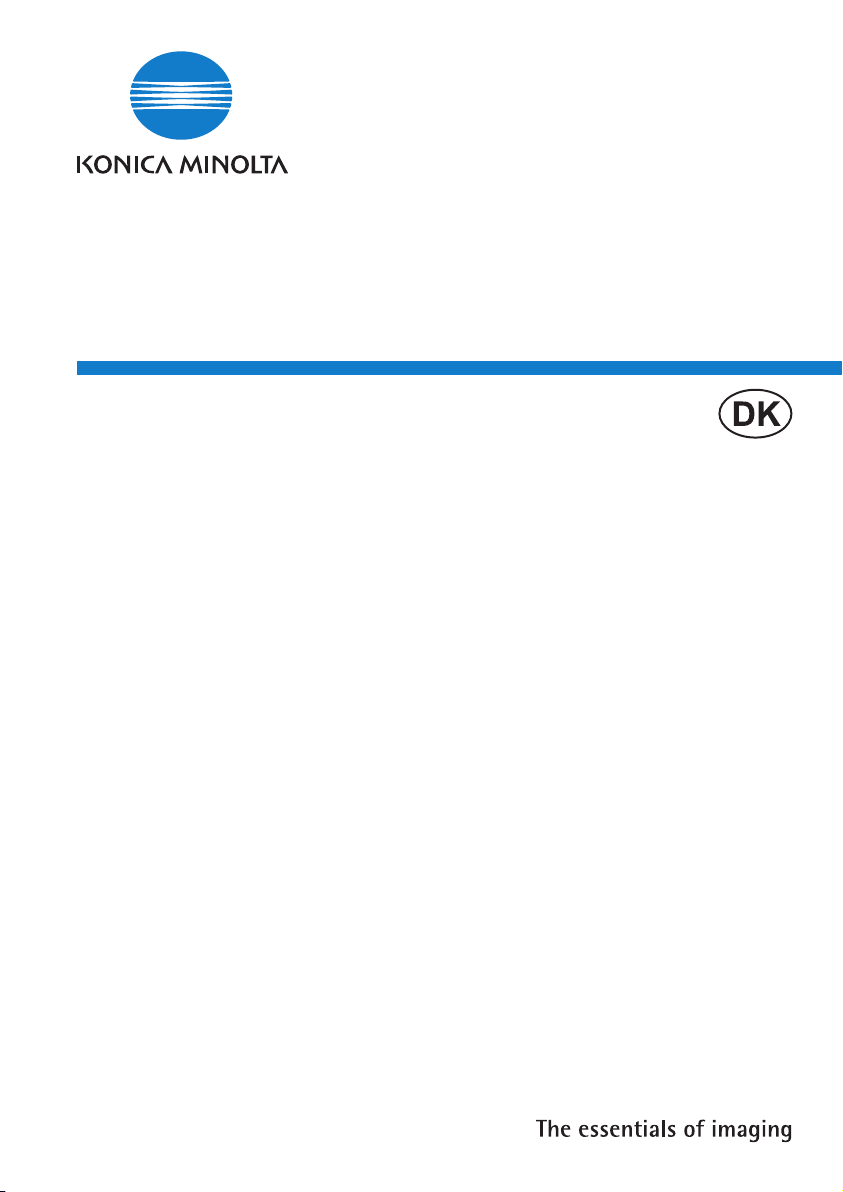
IC-205
Software Kit
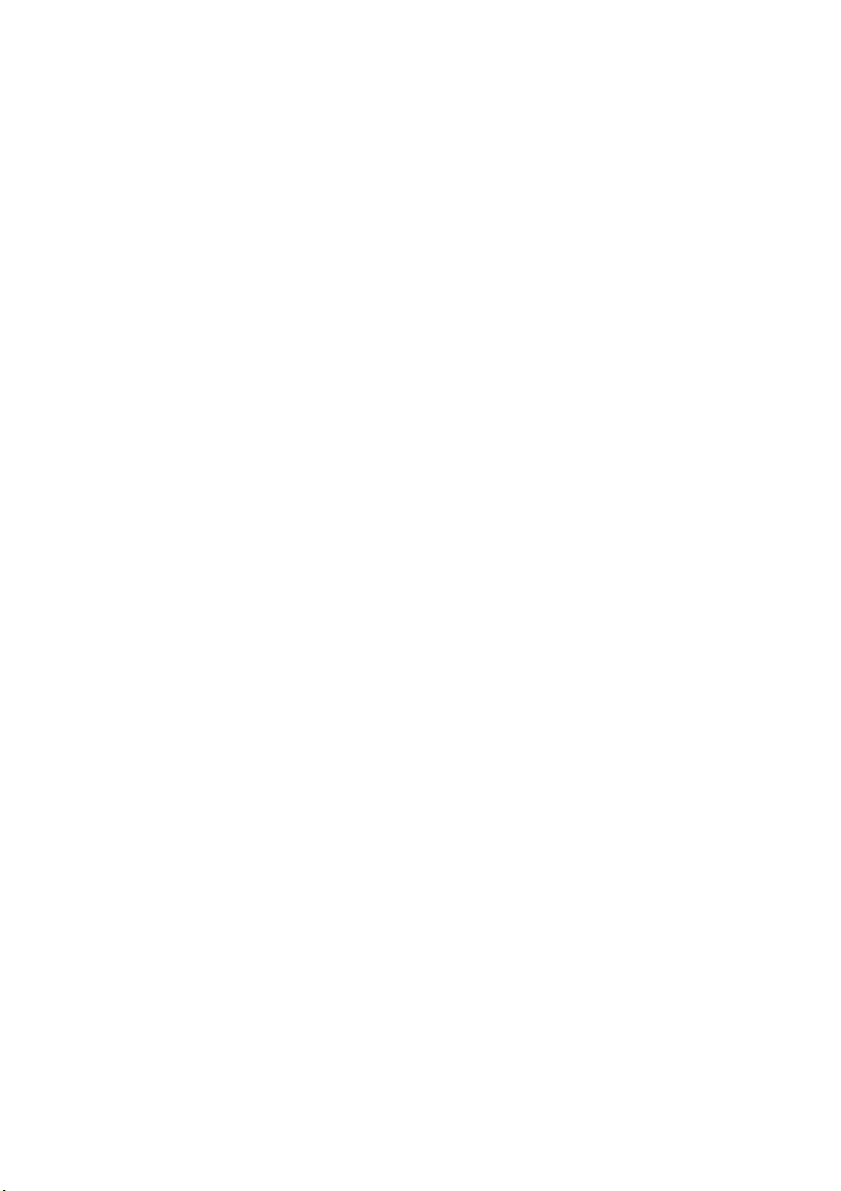
.
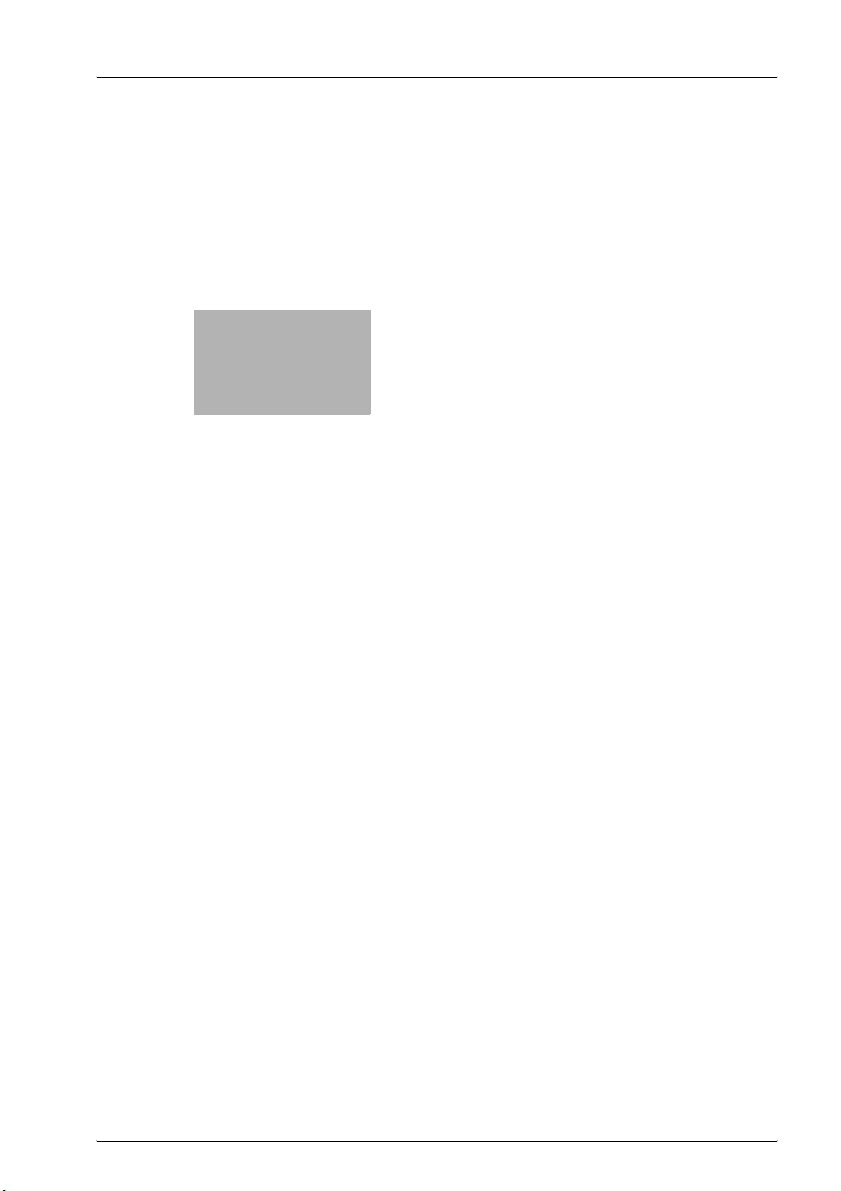
x
Indholdsfortegnelse

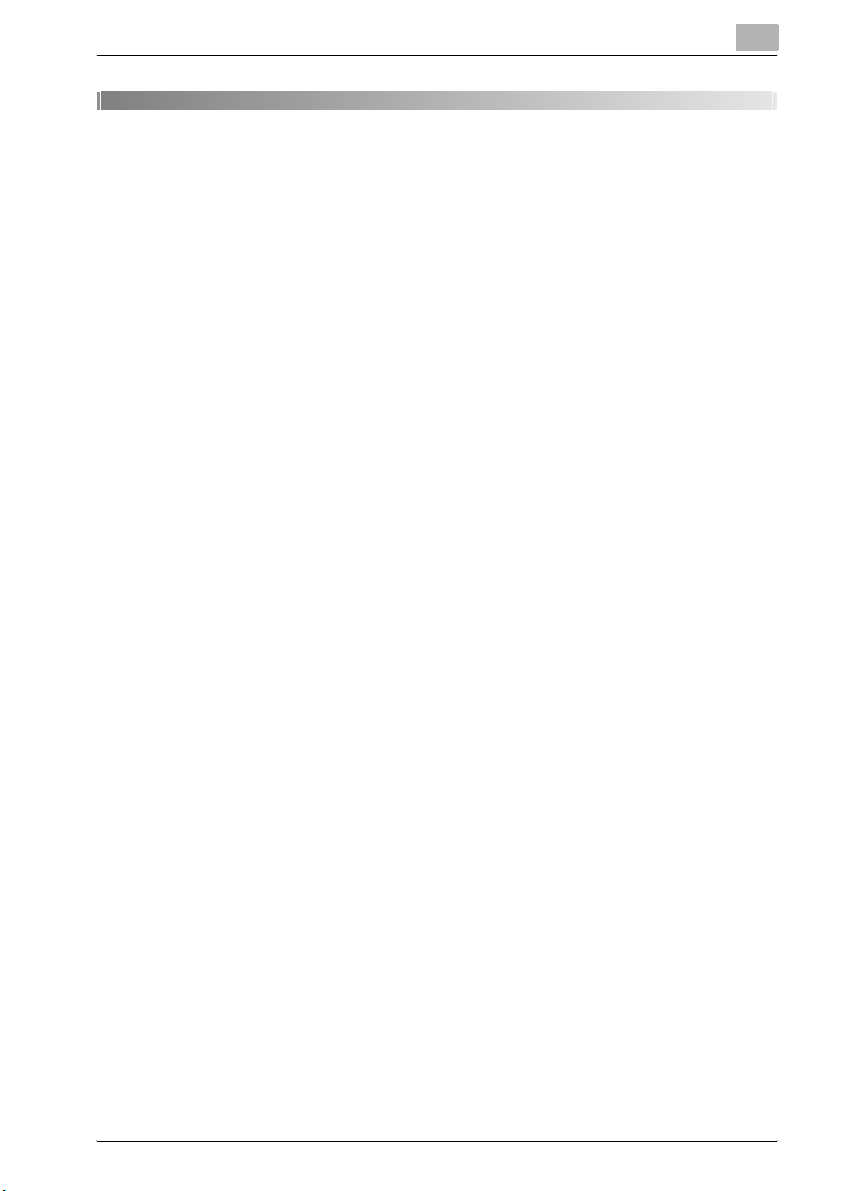
Indholdsfortegnelse
1 Velkommen
1.1 Anerkeldelse af varemærker ........................................................... 1-4
2 Sådan kommer du igang
2.1 Systemkrav ........................................................................................ 2-3
2.2 Egenskaber hos billedkontrolenhed IC-205 ................................... 2-5
Forskellige udskriftsfunktioner ....................................................... 2-5
3 Tilslutning til computer
3.1 Forbindelsestyper ............................................................................. 3-3
Parallel port-forbindelse ................................................................. 3-3
USB port-forbindelse ..................................................................... 3-3
Netværkstilslutning ........................................................................ 3-3
3.2 Parallel port-forbindelse .................................................................. 3-4
Forbindelse af maskine til computerens parallelle port ................. 3-4
3.3 USB port-forbindelse ....................................................................... 3-5
4 Installation af printerdriveren
4.1 Forklaring på installation af printerdriver ....................................... 4-4
Installation ved brug af Plug and Play ............................................ 4-4
Installation ved brug af Guiden Tilføj printer .................................. 4-4
4.2 Installation af TWAIN-driver/printerdriver ved brug
af “Plug and Play” ............................................................................. 4-5
Installation af TWAIN-driver/printerdriver ved brug
af “Plug and Play” under Windows XP/Server 2003 ...................... 4-5
Installation af TWAIN driver/printerdriver ved brug
af “Plug and Play” under Windows 2000 ....................................... 4-7
Installation af TWAIN driver/printerdriveren ved brug
af “Plug and Play” under Windows Me/98 SE ............................... 4-8
Geninstallation af printerdriver ved brug af Plug and Play ............. 4-9
4.3 Installation af printerdriver ved brug af
“Guiden Tilføj printer” .................................................................... 4-10
Installation af printerdriveren ved brug af
“Guiden Tilføj printer” under Windows XP/Server 2003 .............. 4-10
IC-205 x-3
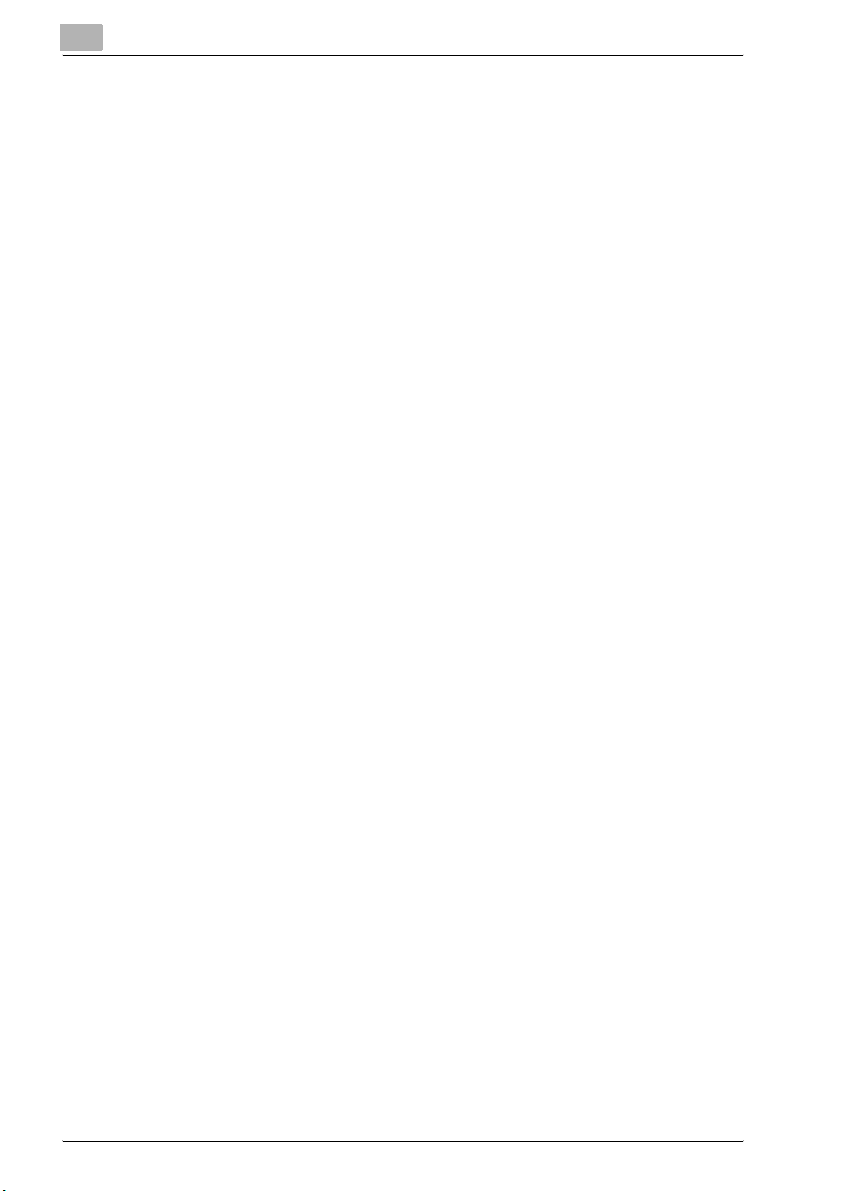
Installation af printerdriveren ved brug af
“Guiden Tilføj printer” under Windows 2000/NT 4.0 ....................4-11
Installation af printerdriveren ved brug af
Guiden Tilføj printer” under Windows Me/98 SE/98 .....................4-12
Geninstallation af printerdriver ved brug af
“Guiden Tilføj printer” ...................................................................4-13
5 Konfiguration af printerdrivers indstillinger
5.1 Visning af printerdrivers egenskaber til konfiguration
af globale indstillinger .......................................................................5-3
Visning af indstillinger under Windows
XP/Server 2003 ...............................................................................5-3
Visning af indstillinger under Windows
2000/NT 4.0/Me/98SE/98 ...............................................................5-4
5.2 Fælles handlinger ..............................................................................5-5
OK ...................................................................................................5-5
Cancel (Annuller) .............................................................................5-5
Apply (Anvend) ................................................................................5-5
Help (Hjælp) ....................................................................................5-5
Listen Jobindstilling ........................................................................5-6
Gem ................................................................................................5-6
Slet ..................................................................................................5-6
Sidelayout/Printerfigur ....................................................................5-7
5.3 Fane “Opsætning” .............................................................................5-8
5.3.1 N-op ................................................................................................5-9
N-op-liste ........................................................................................5-9
Kant .................................................................................................5-9
N-op typografi ...............................................................................5-10
5.3.2 Vandmærke ...................................................................................5-11
Vandmærke-liste ...........................................................................5-11
Kun første side ..............................................................................5-11
Rediger vandmærke .....................................................................5-11
Redigering af vandmærke .............................................................5-12
5.3.3 Papirkilde ......................................................................................5-14
Liste over papirkilde ......................................................................5-14
Detaljer for papirkassette ..............................................................5-15
5.3.4 Papiertype .....................................................................................5-16
Listen Papiertype ..........................................................................5-16
5.3.5 Duplex ...........................................................................................5-16
5.3.6 Indstil sikkerhedsudskrivning ........................................................5-17
Lock Job .......................................................................................5-17
Adgangskode ................................................................................5-17
x-4 IC-205
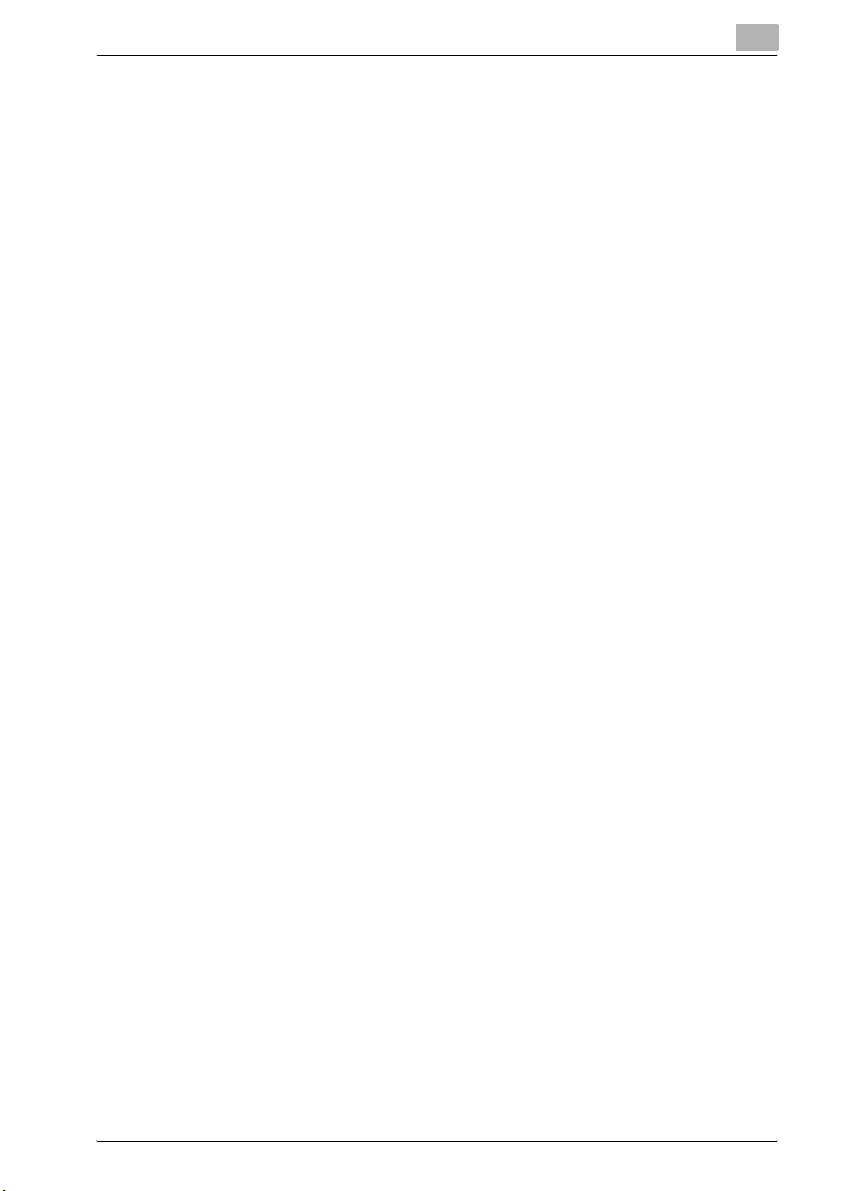
Brug af Lock Job .......................................................................... 5-17
Angivelse af indstillinger med printerdriveren .............................. 5-17
Udskrivning af et låst job ............................................................. 5-18
5.4 Fane “Papir” .................................................................................... 5-19
5.4.1 Originals papirformat ................................................................... 5-20
Listen Originals papirformat ......................................................... 5-20
Rediger brugerdefineret ............................................................... 5-20
5.4.2 Format på outputpapir ................................................................. 5-22
Tilpas til papir ............................................................................... 5-22
Listen Format på outputpapir ...................................................... 5-22
Skalering ...................................................................................... 5-23
5.4.3 Kopier ........................................................................................... 5-23
5.4.4 Sorter ........................................................................................... 5-23
5.4.5 Retning ......................................................................................... 5-23
Roter ............................................................................................ 5-23
5.5 Fane “Kvalitet” ................................................................................ 5-24
5.5.1 Justering ...................................................................................... 5-24
Kontrast ........................................................................................ 5-24
Lysstyrke ...................................................................................... 5-24
5.5.2 Opløsning ..................................................................................... 5-24
5.5.3 Tonerbesparelse .......................................................................... 5-25
5.5.4 Gengivelsesfunktion ..................................................................... 5-25
5.5.5 Skrifttypeindstilling ....................................................................... 5-25
5.6 Fane “Enhedsindstillinger” ............................................................ 5-26
5.6.1 Enhedsindstillinger ....................................................................... 5-26
5.7 Fanen “Om” ..................................................................................... 5-27
6 Handlinger på betjeningspanelet
6.1 Printerbetjening ................................................................................ 6-3
Generel guide ................................................................................. 6-4
[Printer]-lampe ................................................................................ 6-5
Start af udskrivning ........................................................................ 6-6
Annullering af udskriftsjob .............................................................. 6-6
Brug af indføringsbakke ................................................................. 6-8
Energisparefunktion ....................................................................... 6-9
Udskrivning af en rapport .............................................................. 6-9
IC-205 x-5
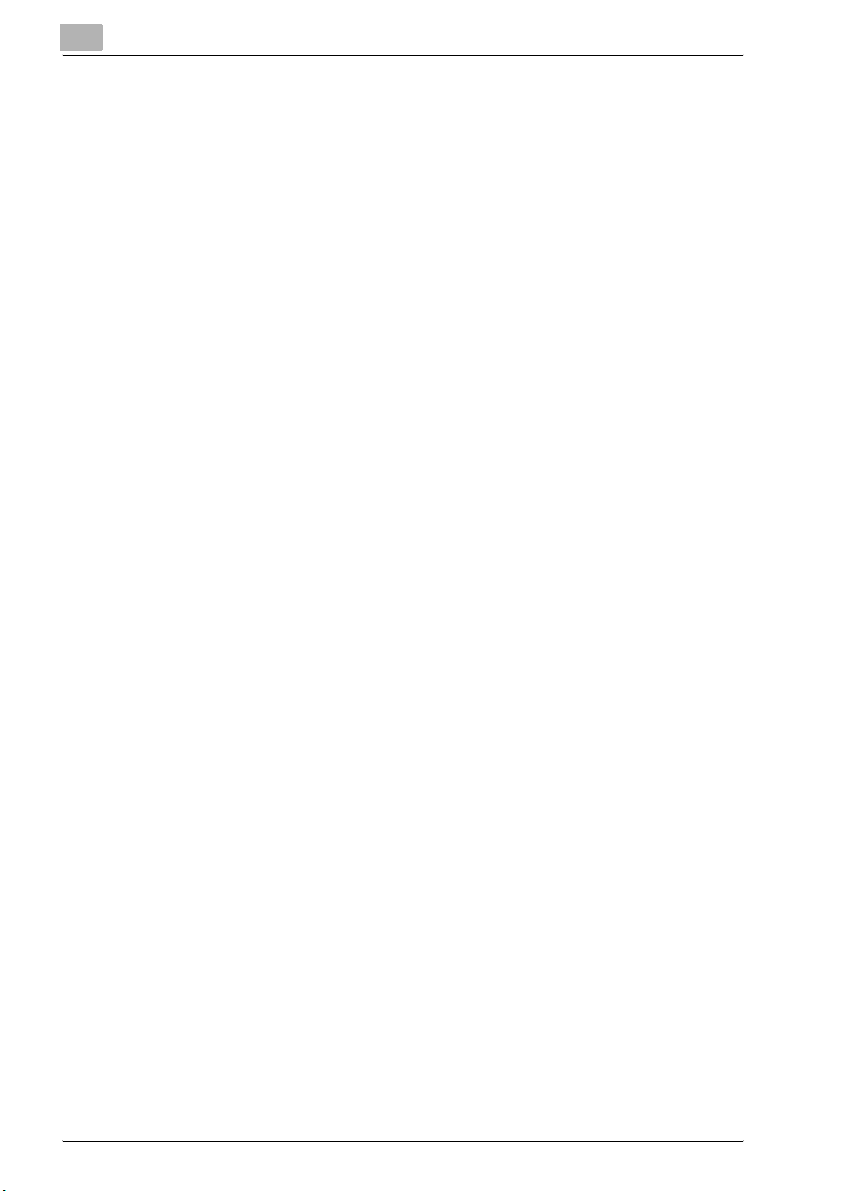
7 Brug af PageScope Web Connection
7.1 Når man bruger PageScope Web Connection ................................7-3
7.2 Hvad er PageScope Web Connection? ...........................................7-3
7.3 Systemkrav ........................................................................................7-5
7.4 Adgang til PageScope Web Connection .........................................7-6
Hvorledes får man adgang til PageScope Web Connection ..........7-6
7.5 Brug af PageScope Web Connection ..............................................7-7
7.6 Om skærmlayoutet ............................................................................7-7
7.7 Logge på som administrator ............................................................7-9
Logge på i Administrator-tilstand ...................................................7-9
7.8 Kontrol/sletning af udskriftsjob .....................................................7-10
Kontrol af et udskriftsjob ...............................................................7-10
Sletning af et udskriftsjob .............................................................7-11
7.9 Download af filer ..............................................................................7-12
Hvorledes henter man filer ned .....................................................7-12
7.10 Kontrol/ændring af printerindstillinger ..........................................7-13
Kontrol af printerindstillingerne .....................................................7-13
Ændring af printerindstillingerne ...................................................7-15
7.11 Udskrivning af en testside ..............................................................7-16
Hvorledes udskriver man en testside ...........................................7-16
7.12 Visning af PCL-skrifttypelisten .......................................................7-17
7.13 Nulstilling af netværksinterfacekort og
billedkontrolenheden ......................................................................7-18
Hvorledes nulstiller man netværksinterfacekortet
og billedkontrolenheden. ..............................................................7-18
7.14 Initialisering af netværksinterfacekort og
billedkontrolenheden ......................................................................7-19
Hvorledes initialiserer man netværksinterfacekortet
og billedkontrolenheden ...............................................................7-19
8 Fejlfinding
8.1 Kontrol af meddelelser ......................................................................8-3
Hvorledes kontrollerer man meldinger ............................................8-3
8.2 Primære meddelelser ........................................................................8-4
8.3 Fejl og udskrivningsdata ...................................................................8-5
“MASKINFEJL” ...............................................................................8-5
Temporære fejl ................................................................................8-5
x-6 IC-205
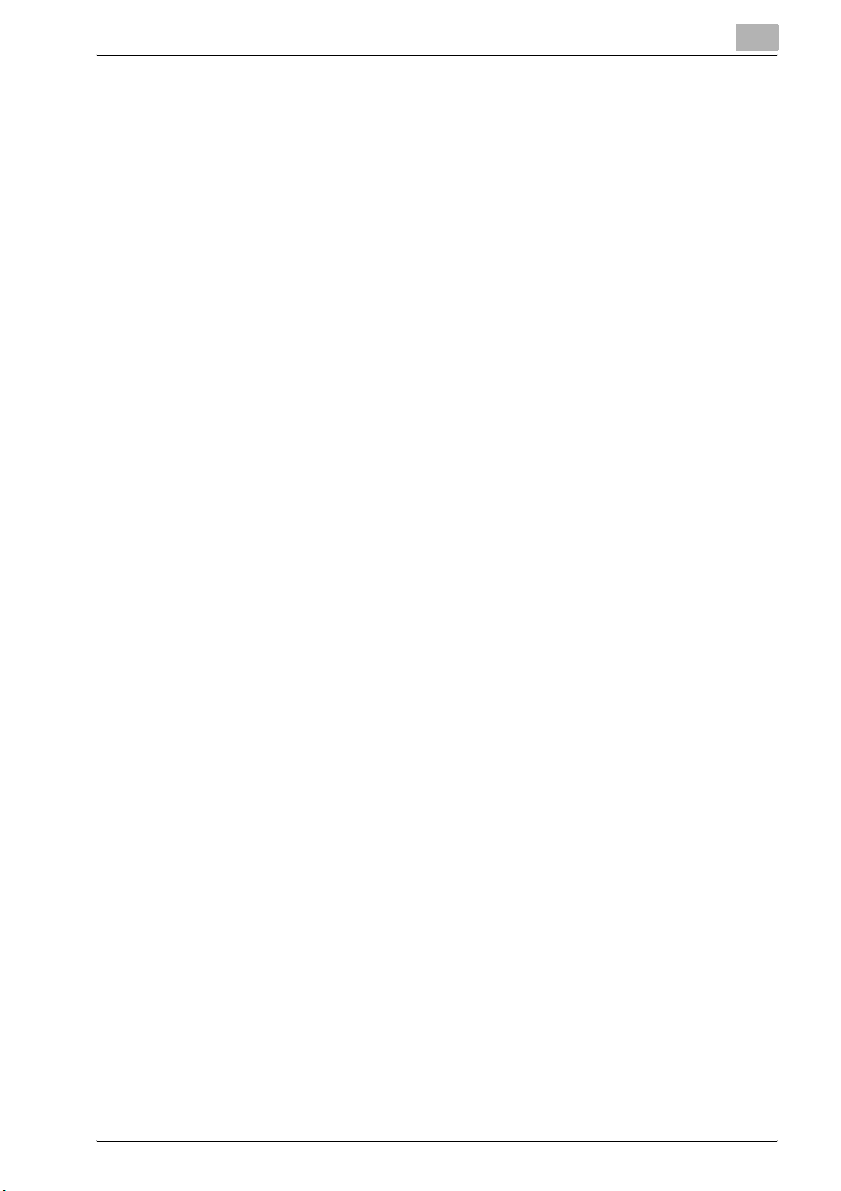
9 Specifikationer
IC-205 x-7
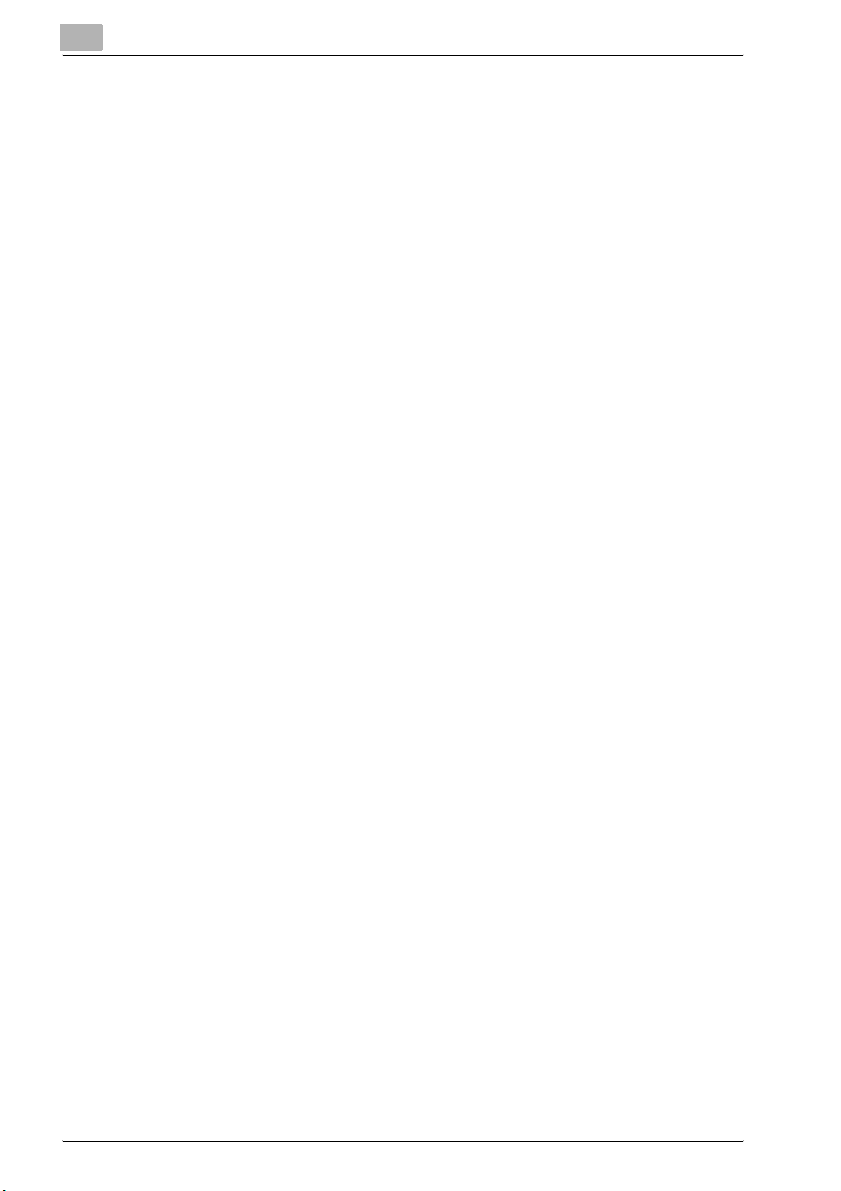
x-8 IC-205
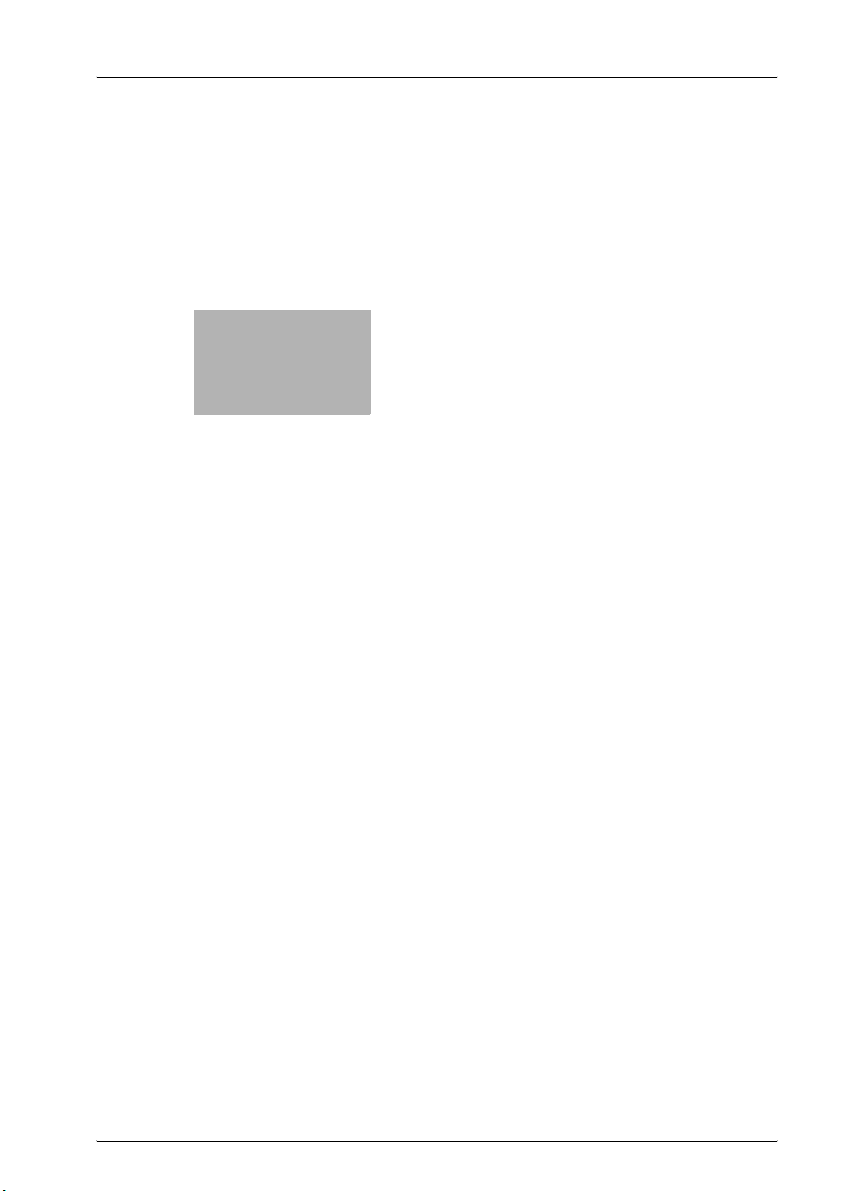
1
Velkommen
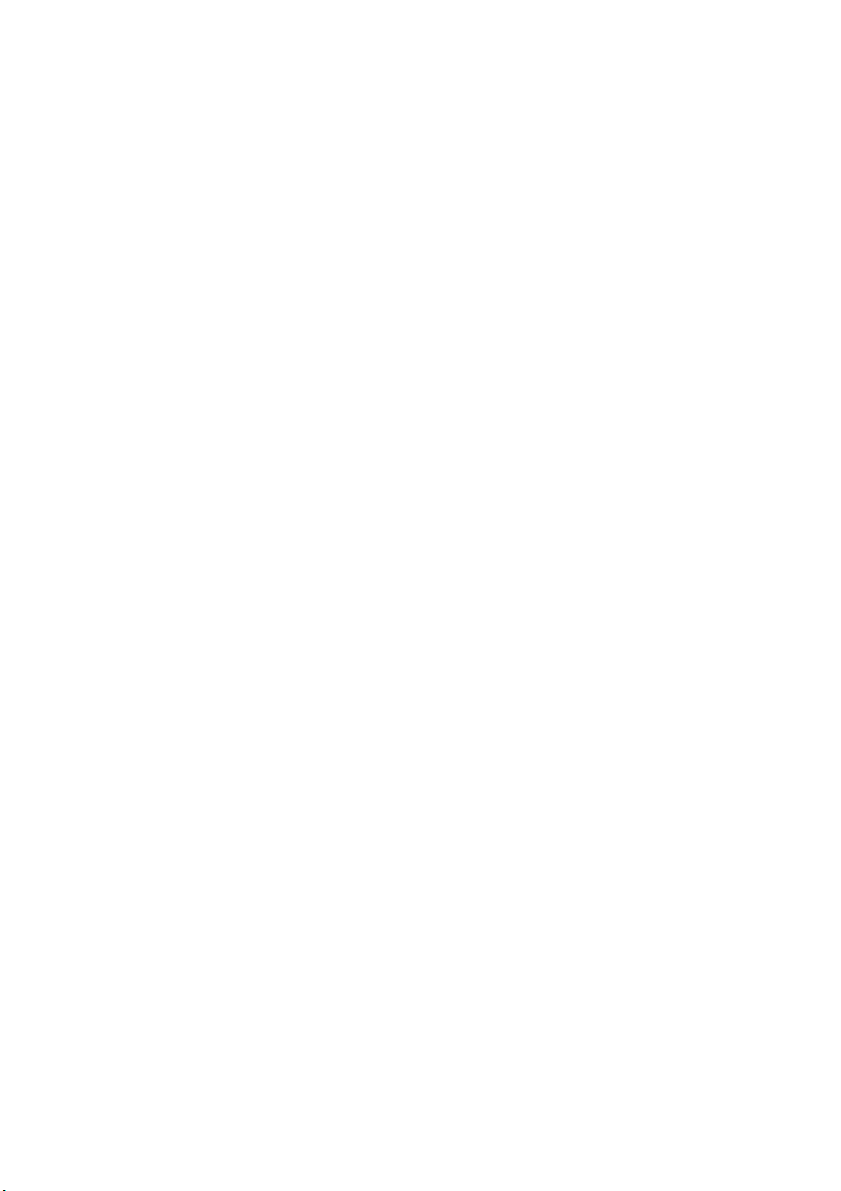
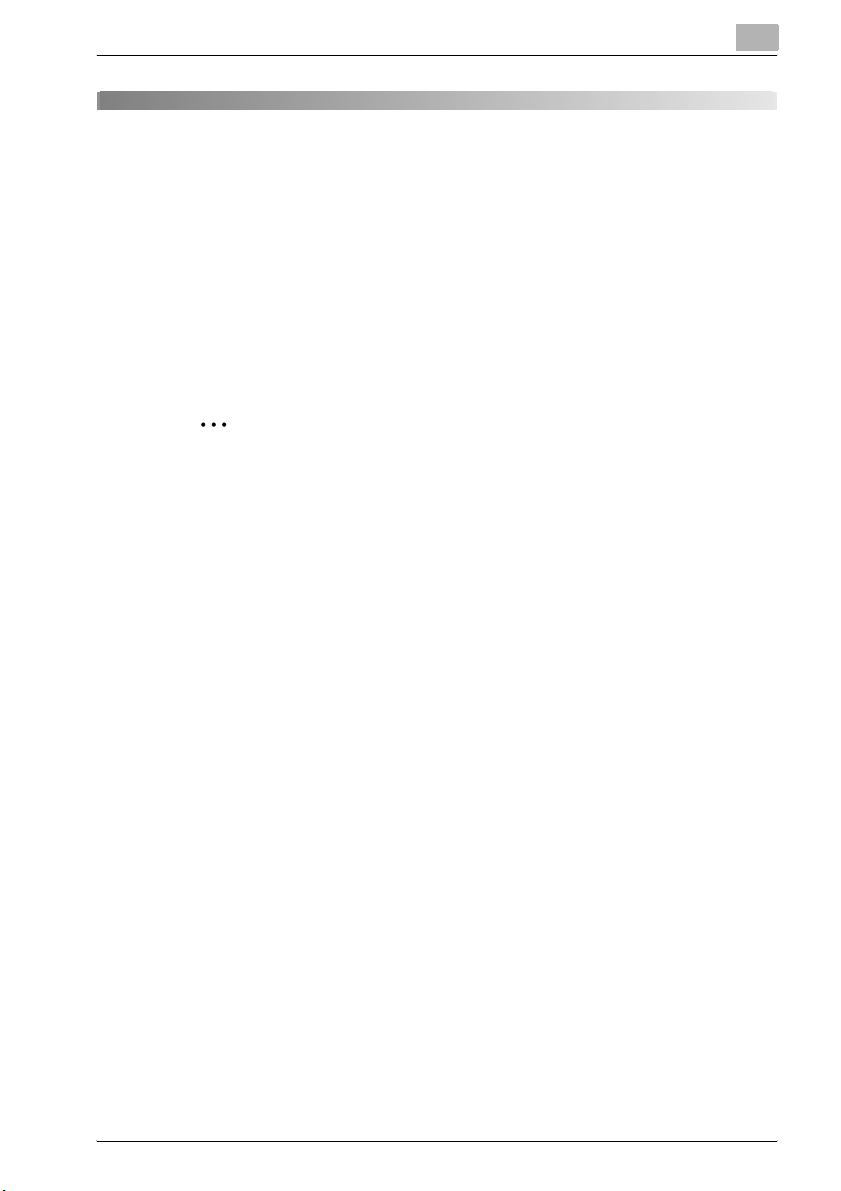
Velkommen
1 Velkommen
Denne manual giver oplysninger om opsætning og brug af en maskine som
en PCL-printer.
Læs disse instruktioner grundigt, inden du bruger funktionerne.
For instruktioner i brug af selve maskinen og for generelle oplysninger om
sikkerhedsregler henvises til brugervejledningen, som fulgte med maskinen.
Opbevar denne brugermanual og den vedlagte CD-ROM et sikkert sted til
fremtidig reference.
2
Bemærk
Ingen del af denne vejledning må kopieres eller gengives, helt eller delvis,
uden forudgående tilladelse.
Indholdet i denne vejledning kan ændres uden varsel.
Ingen del af vejledningen må gengives eller ændres uden forudgående tilladelse.
1
Skærmbillederne i denne vejledning kan afvige fra de faktiske skærmvisninger.
IC-205 1-3
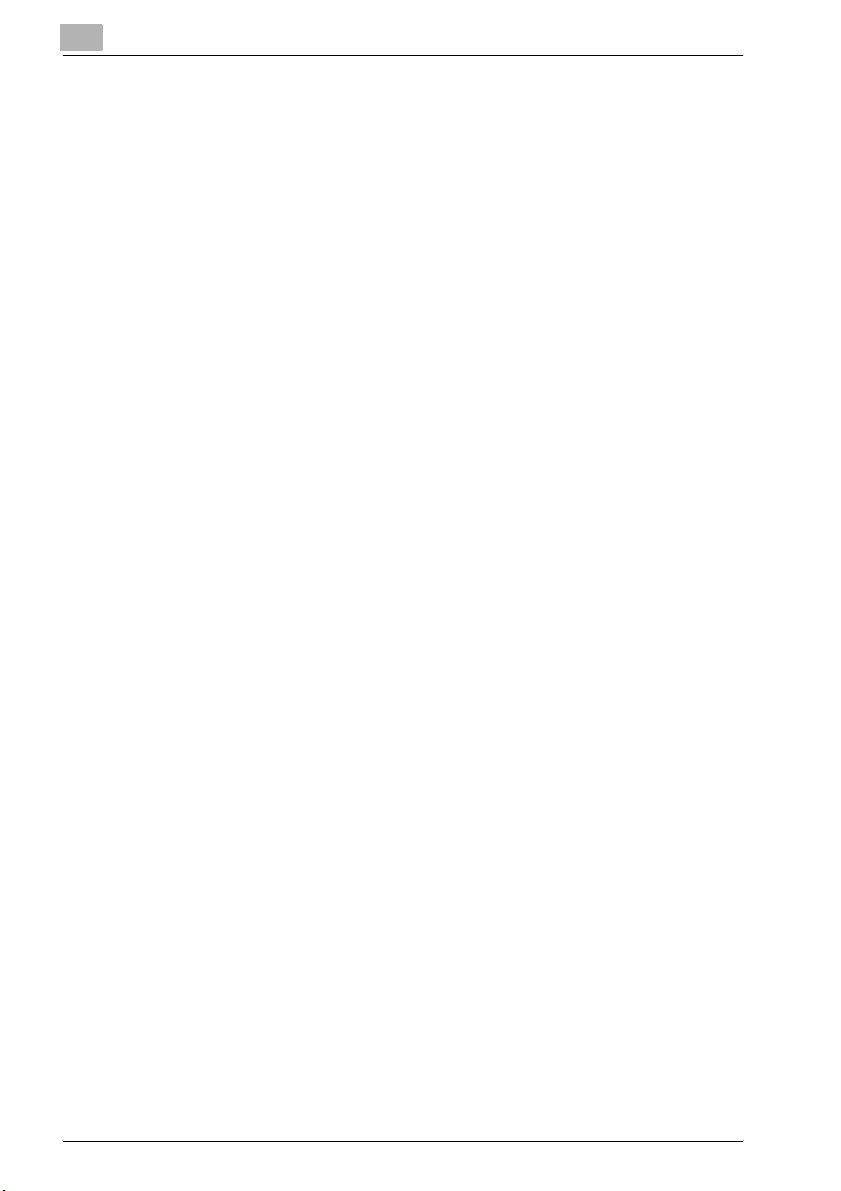
1
1.1 Anerkeldelse af varemærker
KONICA MINOLTA er et varemærke tilhørende KONICA MINOLTA
HOLDINGS, INC.
PageScope er et varemærke tilhørende KONICA MINOLTA BUSINESS
TECHNOLOGIES, INC.
Ethernet er et registreret varemærke tilhørende Xerox Corporation.
PCL er et registreret varemærke tilhørende Hewlett-Packard Company.
Microsoft, Windows og Windows NT er registrerede varemærker tilhørende
Microsoft Corporation.
Netscape Communications, Netscape Communications-logoet, Netscape
Navigator, Netscape Communicator og Netscape er varemærker tilhørende
Netscape Communications Corporation.
Alle andre produktnavne er varemærker eller registrerede varemærker tilhørende deres respektive ejere.
Copyright © 2005 KONICA MINOLTA BUSINESS TECHNOLOGIES, INC.
Alle rettigheder forbeholdes.
Velkommen
1-4 IC-205
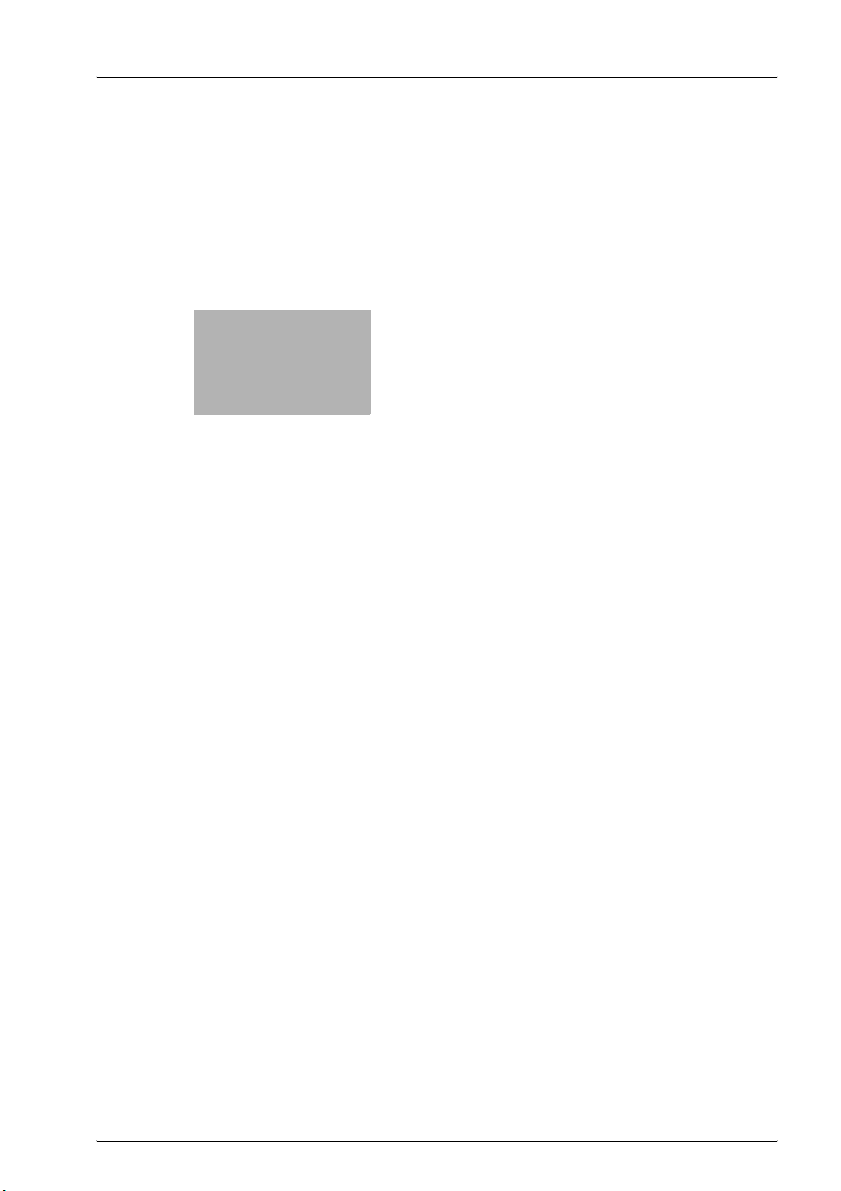
2
Sådan kommer du igang
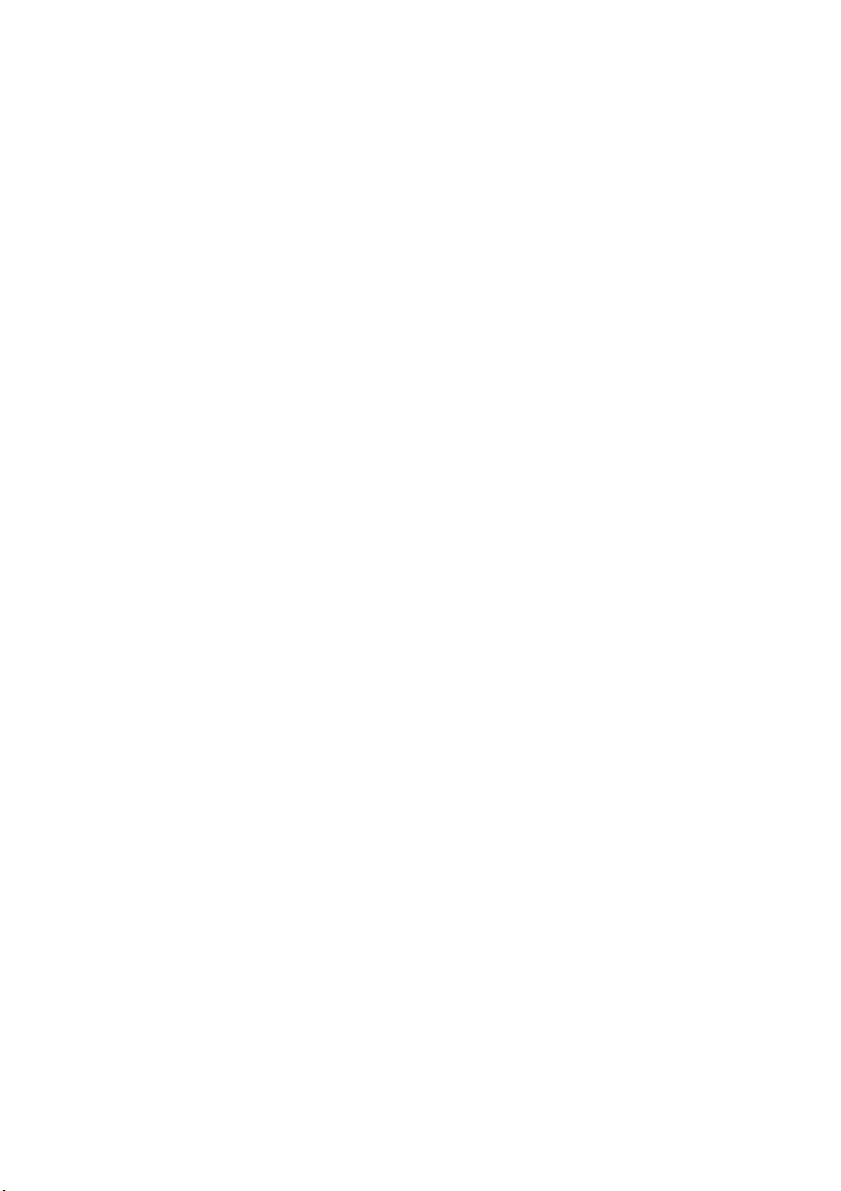
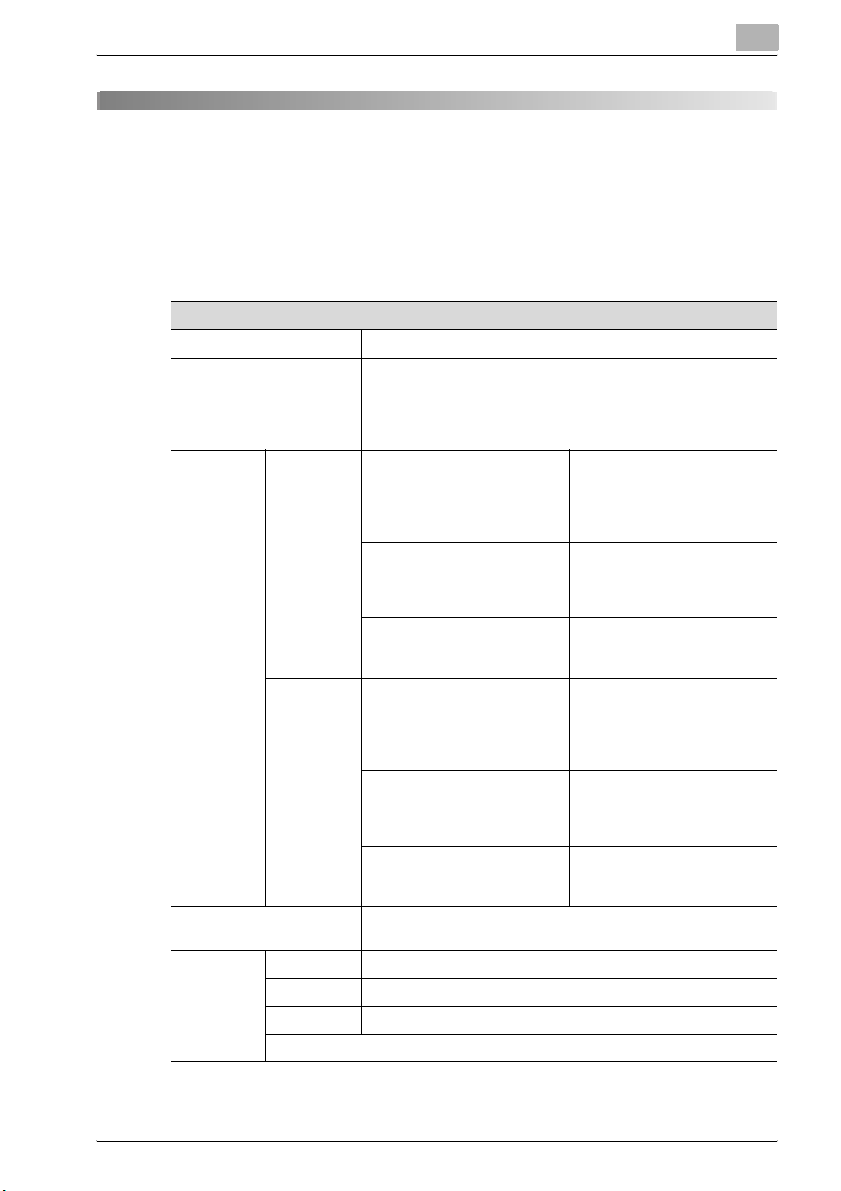
Sådan kommer du igang
2 Sådan kommer du igang
2.1 Systemkrav
Følgende operativsystemmiljøer kræves for at kunne anvende printerdriveren.
Systemkrav
CPU Intel Pentium 200 MHz
Operativsystem Windows Server 2003/Windows XP (SP2 eller senere)/
Point &
Print*1
RAM 128 MB (Windows XP/Server 2003),
I/Ointerface
Domæne Server:
Arbejdsgruppe
Parallel IEEE 1284 (kompatibel tilstand, ECP-tilstand, Nibble-tilstand)
USB*2 Revision 1.1 port
Netværk*3 Ethernet 10Base-T/100Base-TX (TCP/IP, IPX/SPX)
CD-ROM-drev
Windows 2000 (SP4 eller senere)/Windows NT 4.0 (SP6a eller
senere)/Windows Me/Windows 98 SE/Windows 98/Windows
Terminal Server (Windows NT 4.0 Terminal Server Edition/
Windows 2000 Server/Windows Server 2003)
Windows Server 2003
Server:
Windows 2000 Server
Server:
Windows NT 4.0 Server
Server:
Windows XP
Server:
Windows 2000 Professional
Server:
Windows NT 4.0 Workstation
64 MB (Windows 2000/NT 4.0/Me/98 SE/98)
Klient:
Windows XP,
Windows 2000 Professional,
Windows NT 4.0 Workstation,
Windows 98 (SE), Windows Me
Klient:
Windows 2000 Professional,
Windows NT 4.0 Workstation,
Windows 98 (SE), Windows Me
Klient:
Windows NT 4.0 Workstation,
Windows 98 (SE), Windows Me
Klient:
Windows XP,
Windows 2000 Professional,
Windows NT 4.0 Workstation,
Windows 98 (SE), Windows Me
Klient:
Windows 2000 Professional,
Windows NT 4.0 Workstation,
Windows 98 (SE), Windows Me
Klient:
Windows NT 4.0 Workstation,
Windows 98 (SE), Windows Me
2
IC-205 2-3
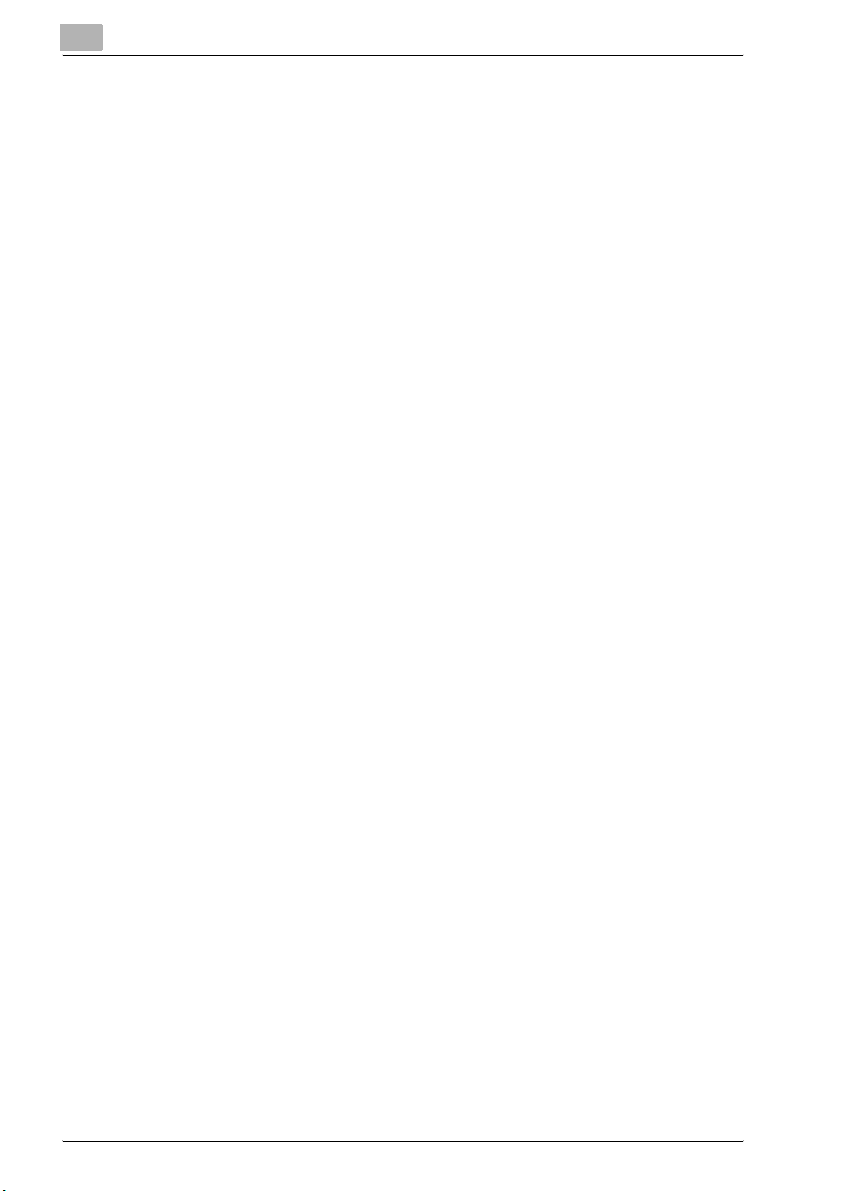
2
Sådan kommer du igang
*1 Peg og udskriv er muligt med printere, der deles af Windows-servere og klienter. Klienter
overtager driverindstillingerne fra serveren, f.eks. enhedsindstillinger, vandmærker og jobindstillinger, og disse serverindstillinger kan ikke ændres, hvis ikke brugeren har administratorrettigheder på serveren.
*2 Støttet af Windows Server 2003, Windows XP, Windows 2000, Windows Me og
Windows 98 SE.
*3 Hvis det optiske netværksinerfacekort er installeret, kan netværksporten bruges. For flere
oplysninger henvises til brugervejledningen for netværksinterfacekortet (NC-502).
2-4 IC-205
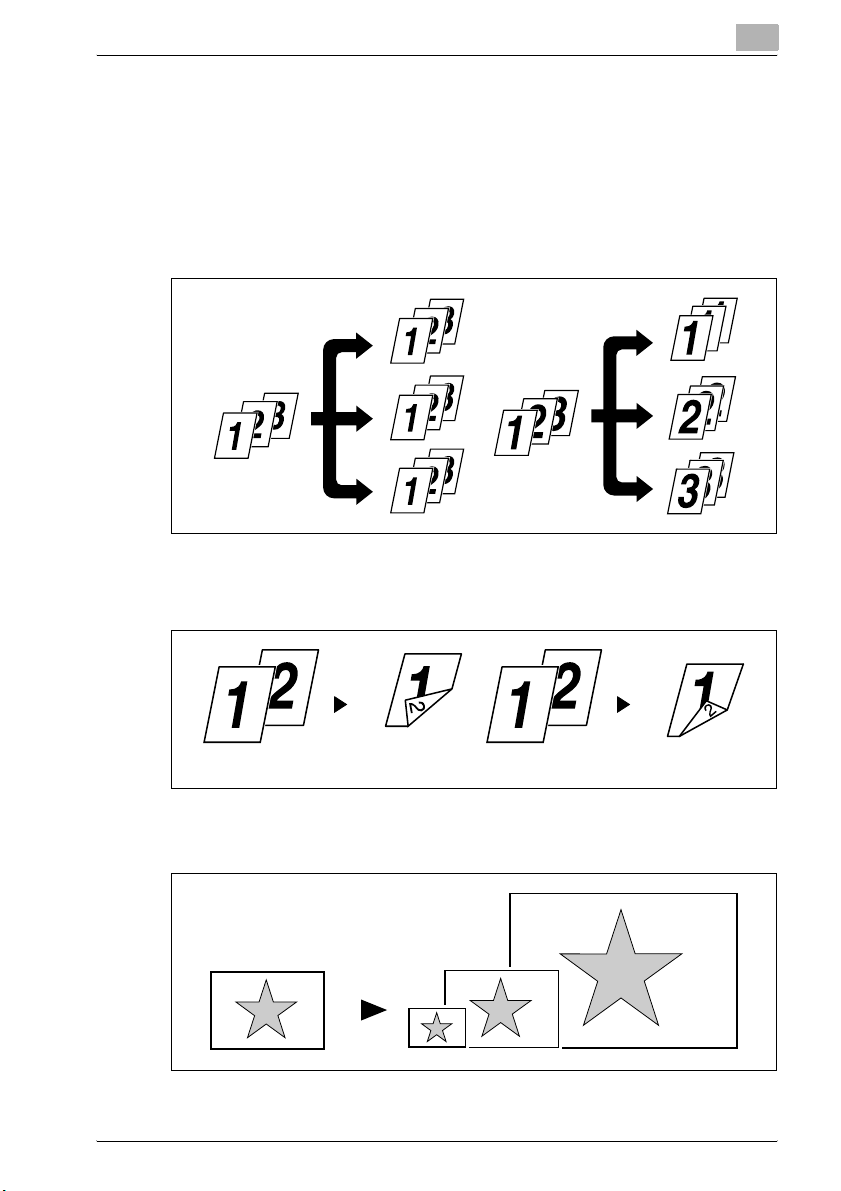
Sådan kommer du igang
2.2 Egenskaber hos billedkontrolenhed IC-205
Forskellige udskriftsfunktioner
Følgende udskrivningsfunktioner eksisterer:
- Udskriver flere kopier ad gangen. De udskrevne sider kan desuden sorteres til komplette sæt, som indeholder en kopi af hver side, eller i grupper, som hver indeholder alle kopierne af den samme side.
- Udskriver to sider (en på hver side) på et enkelt ark papir.
Denne funktion understøttes ikke af 162.
2
Venstreindbinding Topindbinding
- Udskriver et forstørret eller formindsket billede af originalen.
IC-205 2-5
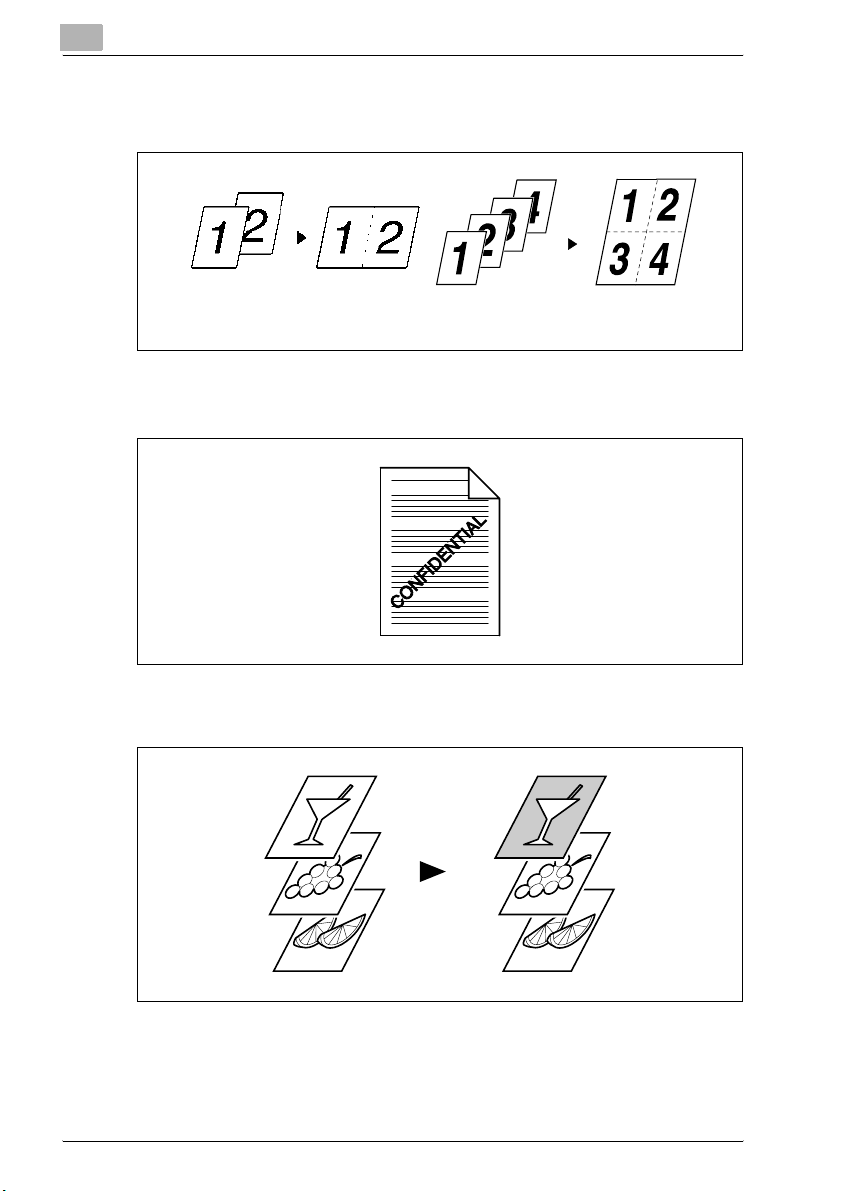
2
Sådan kommer du igang
- Udskriver to eller fire sider af originalen på et enkelt ark papir.
Der kan højst udskrives 16 sider på et enkelt ark papir.
Når to sider udskrives
på én side
- Udskriver tekst i baggrunden.
- Udskriver kun forsiden på en anden type papir (f.eks. farvet papir).
Når fire sider udskrives
på én side
2-6 IC-205
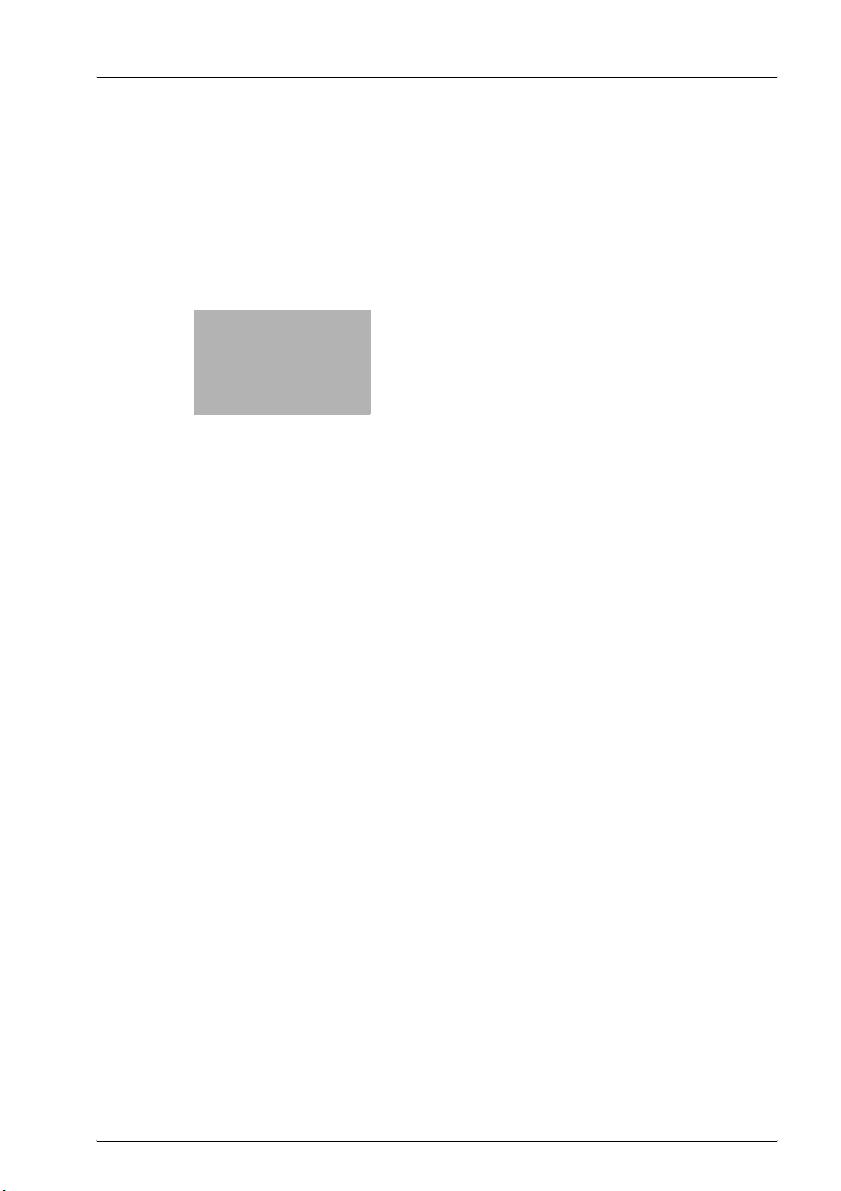
3
Tilslutning til computer
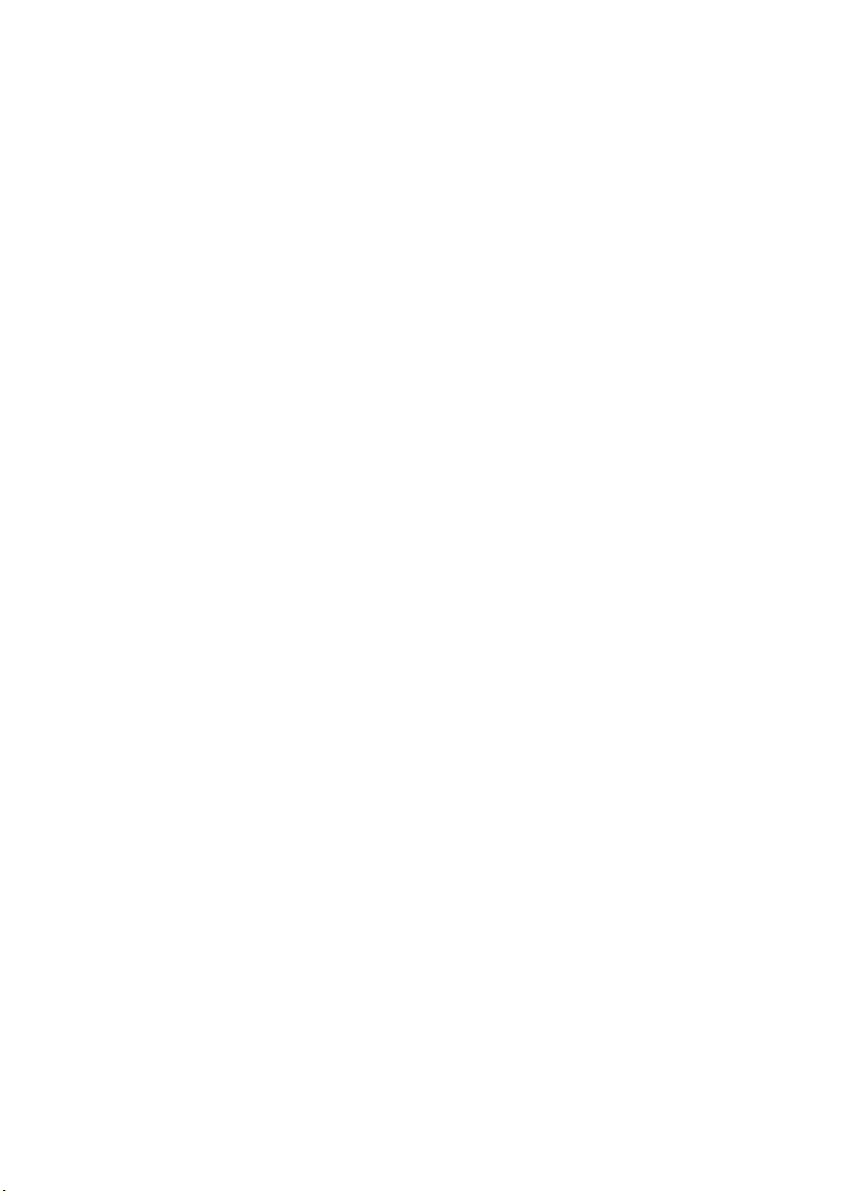
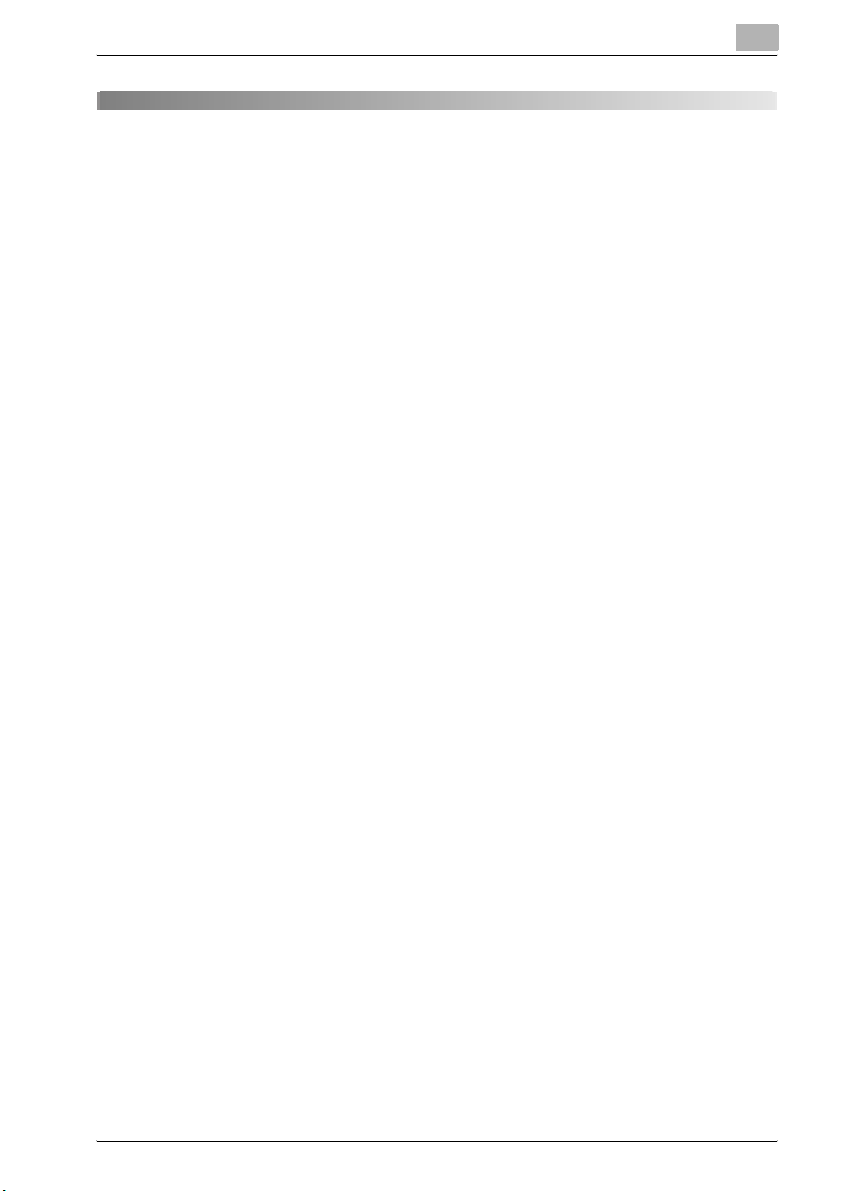
Tilslutning til computer
3 Tilslutning til computer
3.1 Forbindelsestyper
Man kan anvende en af følgende to metoder for at forbinde maskinen til en
computer.
Parallel port-forbindelse
Anvend denne forbindelsestype, hvis du ønsker at forbinde maskinen direkte
til computerens parallelle port. Se “Parallel port-forbindelse” på side 3-4.
USB port-forbindelse
Anvend denne forbindelsestype, hvis du ønsker at forbinde maskinen direkte
til computerens parallelle port. Se “USB port-forbindelse” på side 3-5.
Netværkstilslutning
For at kunne anvende denne maskine som en netværksprinter, skal
netværksinterfacekortet (NC-502) være installeret.
Yderligere oplysninger om forbindelse af maskinen til et netværk findes i
betjeningsvejledningen til netværksinterfacekortet (NC-502).
3
IC-205 3-3
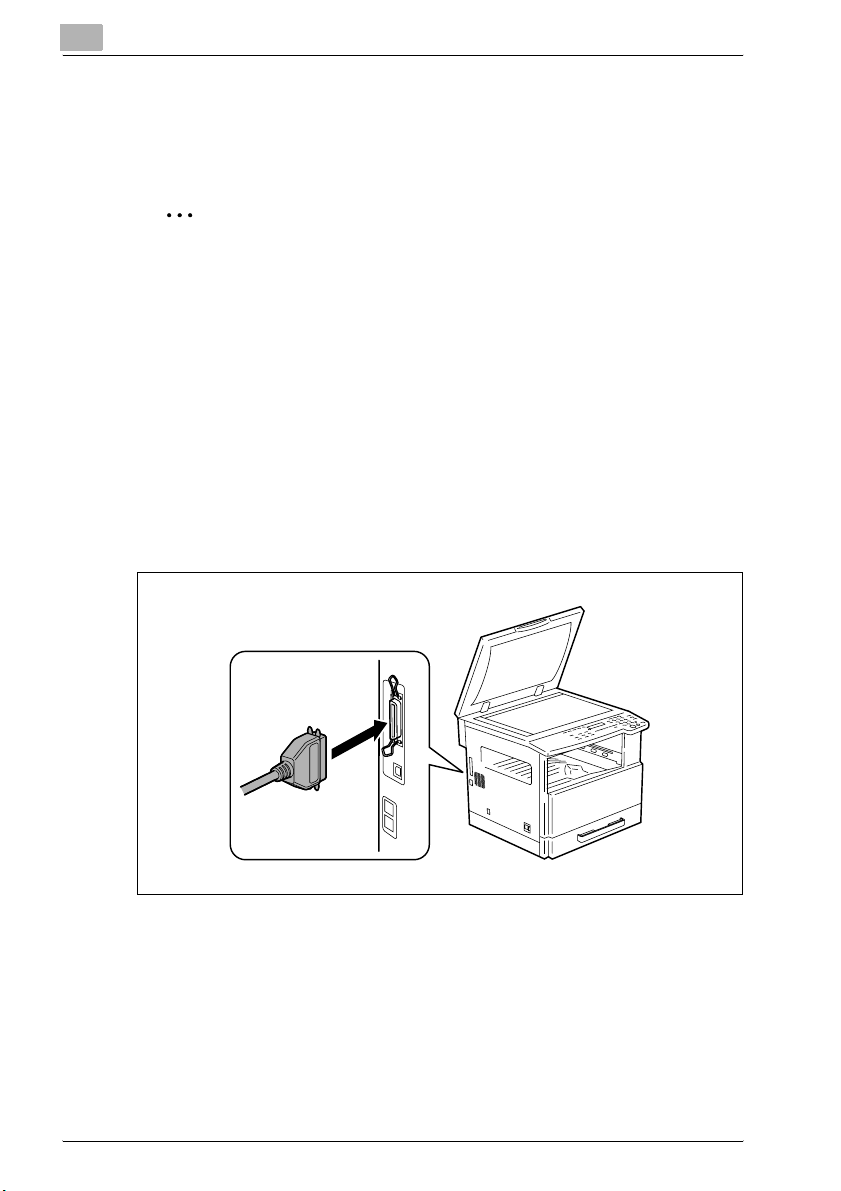
3
3.2 Parallel port-forbindelse
Anvend det parallelle kabel til at forbinde den parallelle port på maskinen
med den parallelle port på computeren.
2
Husk
Brug et afskærmet parallelkabel. Bruges et ikke-afskærmet kabel kan det
resultere i interferen.
Parallelporten er kompatibel med IEEE1284 Type B standarder.
Forbindelse af maskine til computerens parallelle port
1 Sluk både for computeren og maskinen.
2 Tilslut parallelkablets ene ende til computerens parallelport (printer-
port).
3 Forbind den anden ende af kablet til den parallelle port på venstre side
af maskinen. Fastgør grænsefladekablets stik med to klemmer.
Tilslutning til computer
Nu er forbindelsen mellem maskine og computer afsluttet.
3-4 IC-205
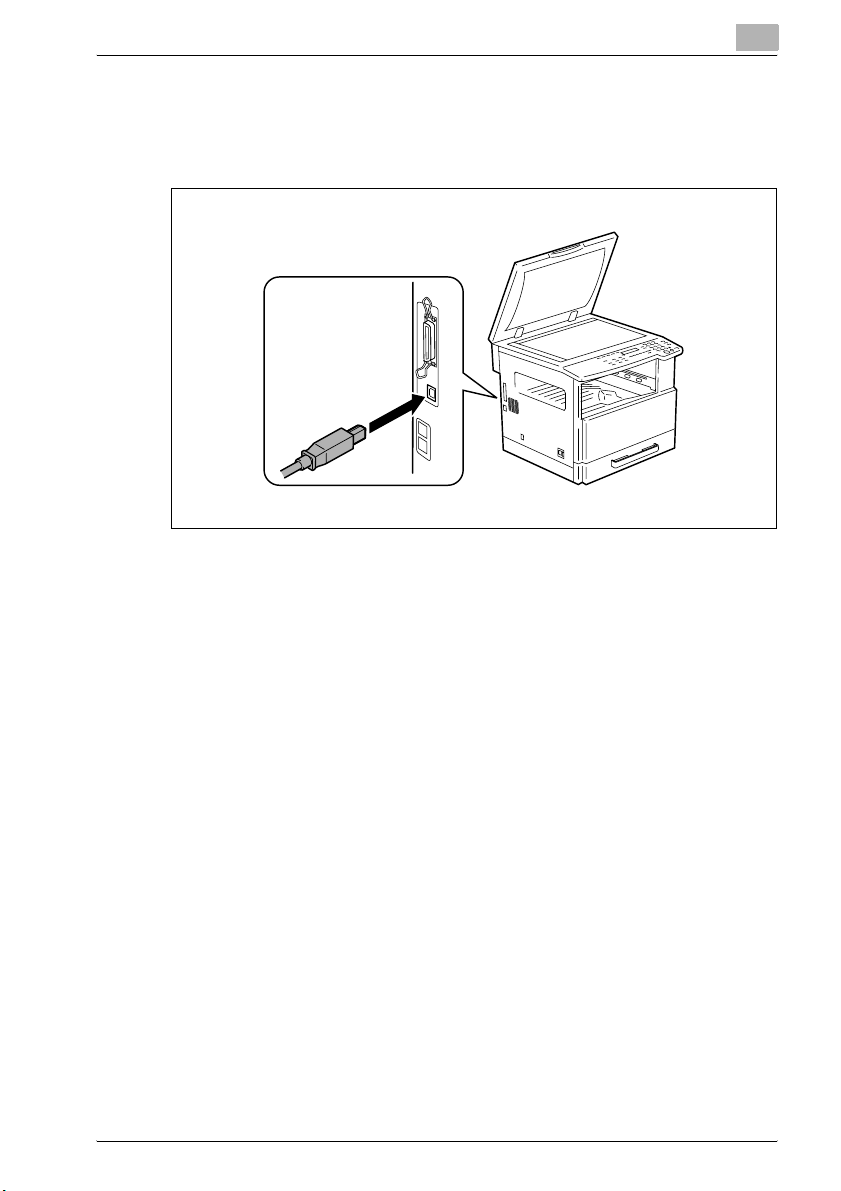
Tilslutning til computer
3.3 USB port-forbindelse
Brug USB-kablet (type B) til at tilslutte maskinens USB-port til USB-porten
på computeren.
3
IC-205 3-5
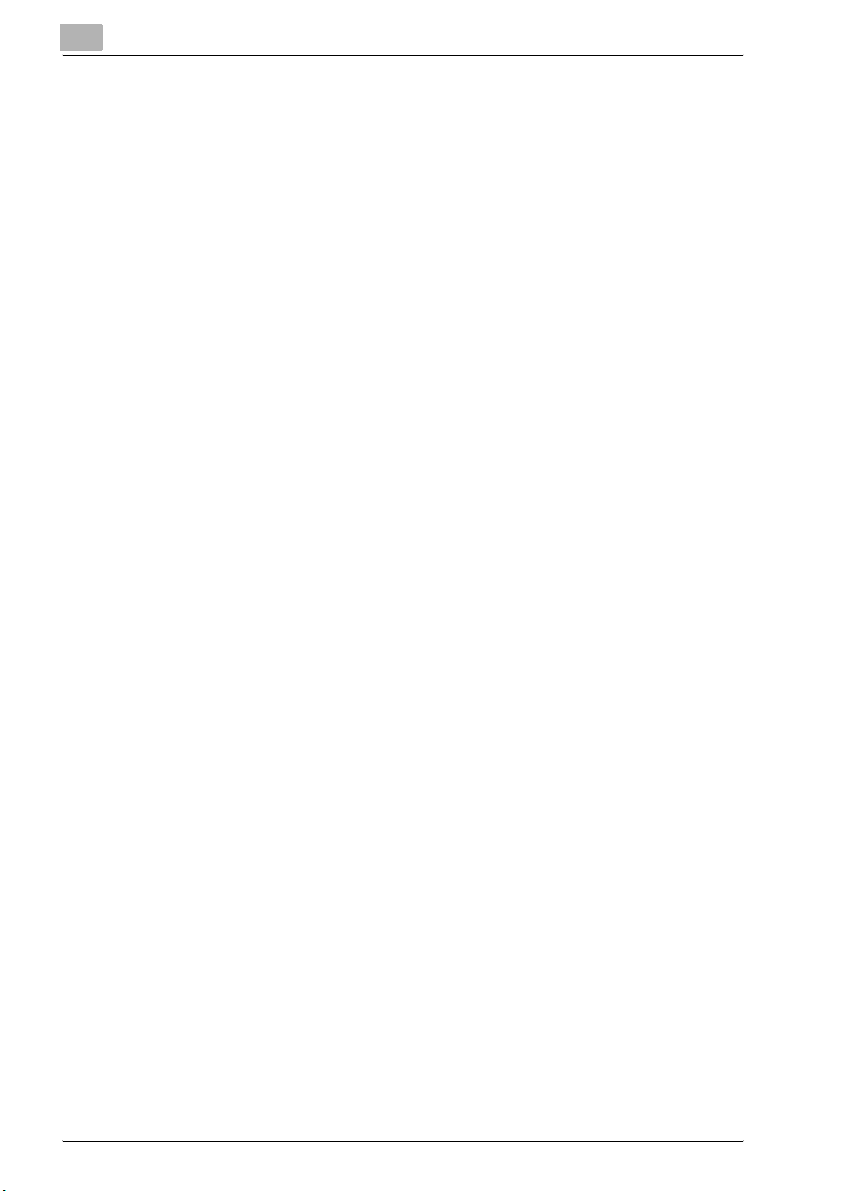
3
Tilslutning til computer
3-6 IC-205
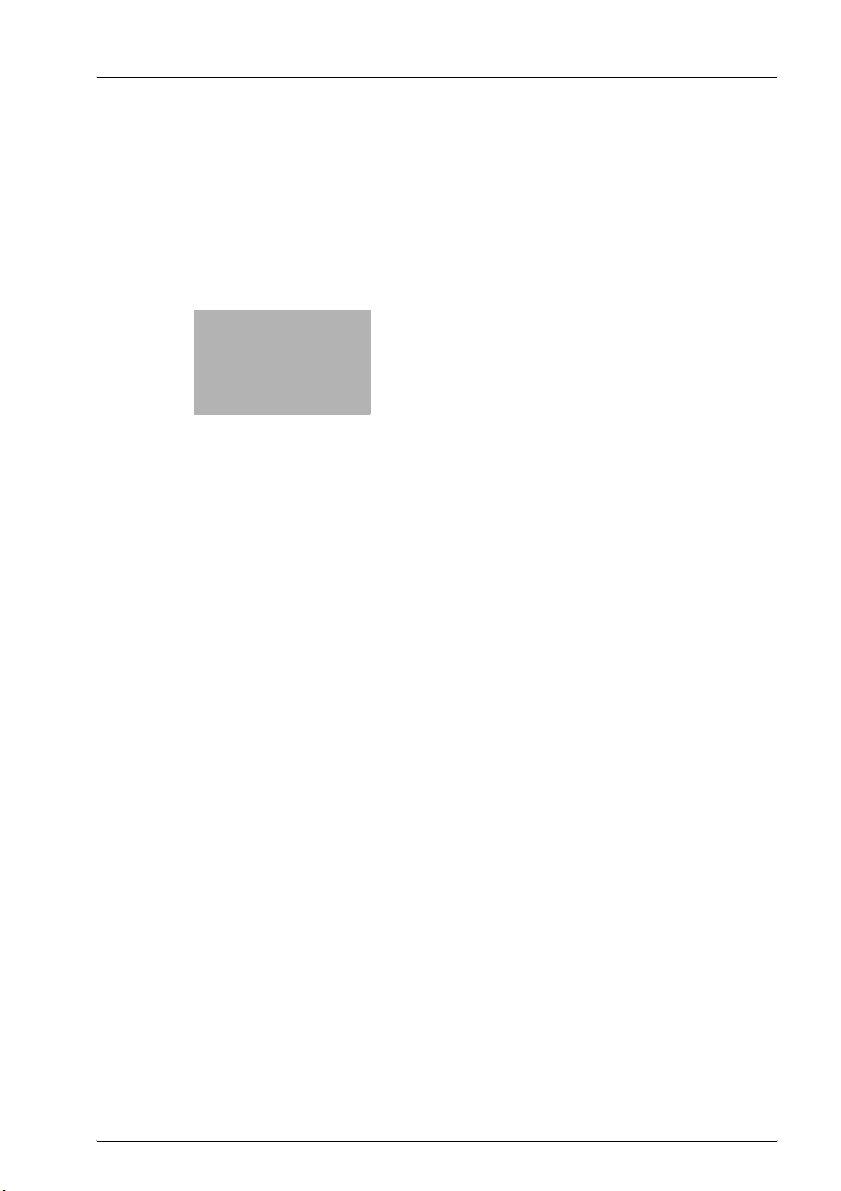
4
Installation af
printerdriveren
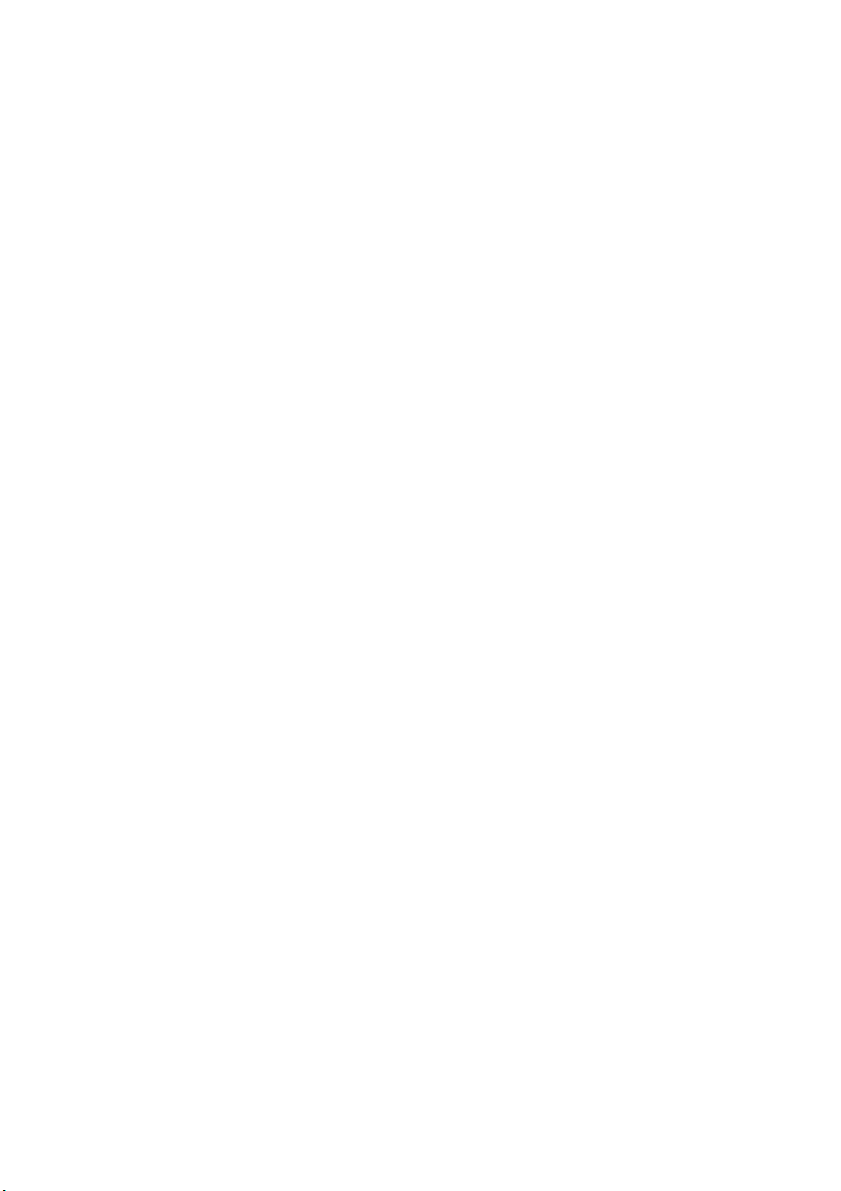
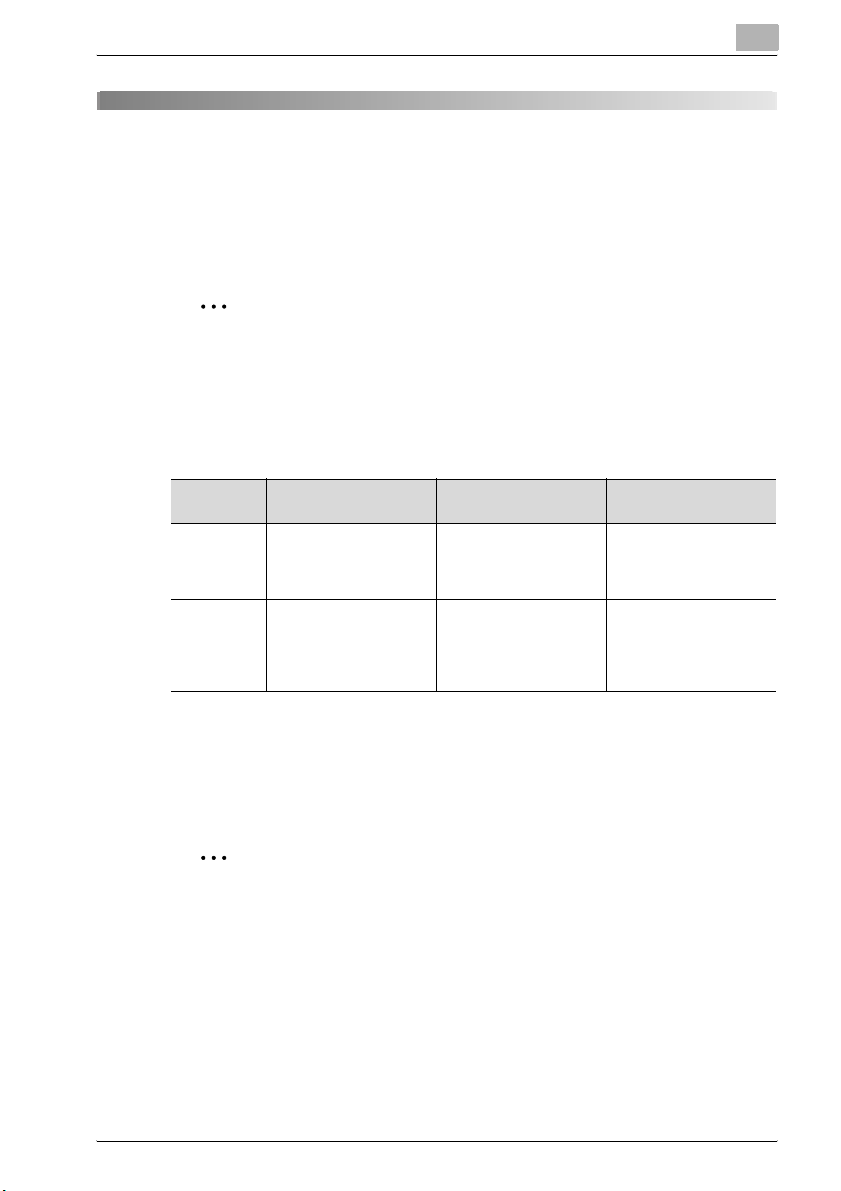
Installation af printerdriveren
4 Installation af printerdriveren
Dette afsnit beskriver proceduren for installation af printerdriveren. Printerdriveren kan installeres på to måder: vha “Plug and Play” eller vha “Guiden
Tilføj printer”.
2
Bemærk
Hvis maskinen skal tilsluttes til en USB-port, skal man installere printerdriveren ved brug af Plug and Play.
Hvis maskinen skal tilsluttes til en parallel port, skal man installere printerdriveren ved brug af Guiden Tilføj printer.
4
Forbindelsesmetode
USB portforbindelse
Parallel portforbindelse
Kompatible
operativsystemer
Windows XP, Windows
Server 2003, Windows
2000, Windows Me og
Windows 98 SE
Windows XP, Windows
Server 2003, Windows
2000, Windows NT 4.0,
Windows Me, Windows
98 SE og Windows 98
Installation af
printerdriver
Installation ved brug af
Plug and Play.
Installation ved brug af
Guiden Tilføj printer.
Skal du bruge denne
fremgangsmåde:
“Installation af TWAINdriver/printerdriver ved
brug af “Plug and Play””
på side 4-5
“Installation af printerdriver ved brug af “Guiden
Tilføj printer”” på
side 4-10
Ved udskrivning via netværk skal du bruge “Guiden Tilføj printer” til at installere printerdriveren. Under installationen skal man vælge “LPT1” som printerport.
Yderligere oplysninger angående netværksforbindelsens indstillinger findes i
betjeningsvejledningen til netværkskortet.
2
Bemærk
For at kunne bruge IPP (netværk)-udskrivning, skal indstillingerne for
IPP-udskrivning være angivet, når printerdriveren er installeret. For
oplysninger om angivelse af indstillinger for IPP-tilslutning henvises til
vejledningen til netværksinterfacekortet.
Hvis billedkontrolenheden bruges på Windows 98, Windows 98 SE eller
Windows Me, kan funktionen Netværksopsætning ikke anvendes.
IC-205 4-3
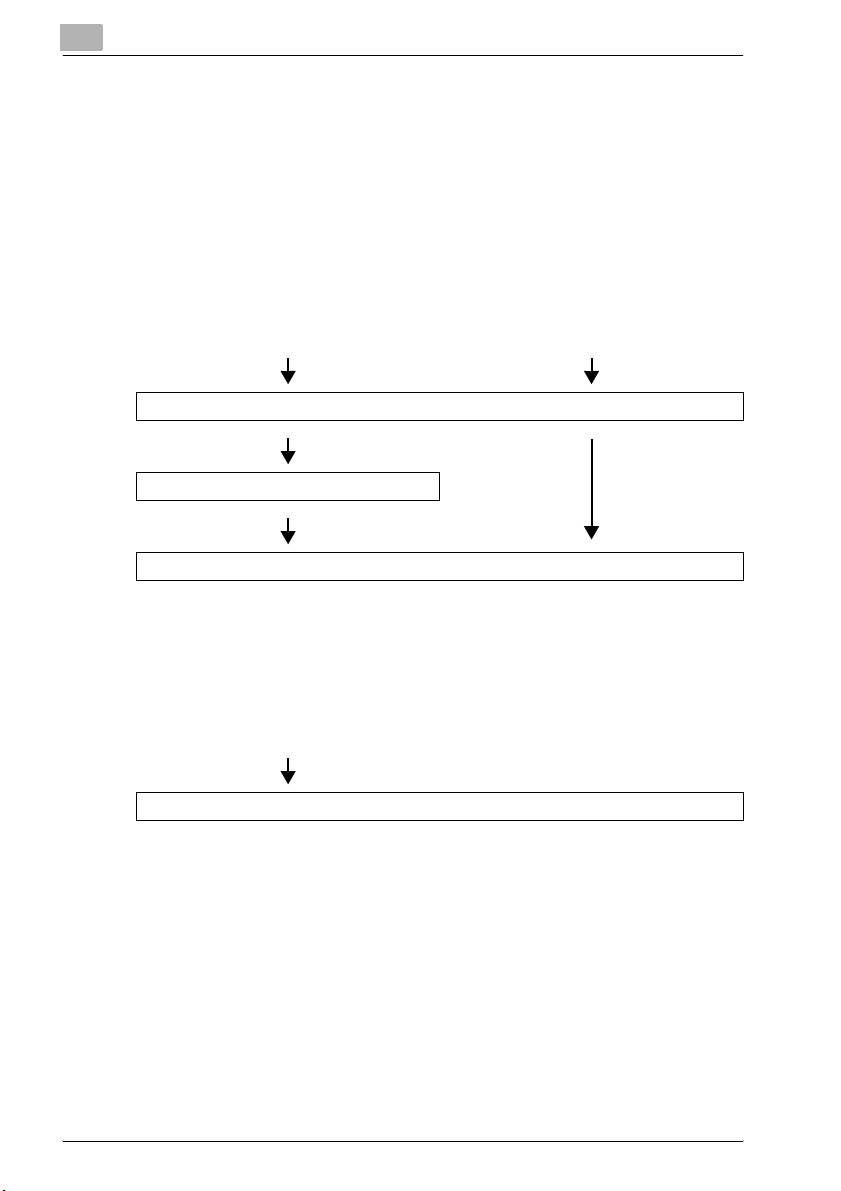
4
Installation af printerdriveren
4.1 Forklaring på installation af printerdriver
Printerdriveren installeres i henhold til nedenstående forklaring.
Installation ved brug af Plug and Play
Når man installerer printerdriveren ved brug af Plug and Play, varierer
installationsforløbet ved andre operativsystemer end Windows Me og
Windows 98 SE.
Med Windows Me og 98 SE Med andre operativsystemer end
Installer TWAIN-driver.
Installer USB-printerdriveren.
Installer printerdriveren.
Windows Me og 98 SE
Installation ved brug af Guiden Tilføj printer
Når man installerer printerdriveren ved brug af Guiden Tilføj printer, er installationsforløbet det samme for alle operativsystemer.
Alle operativsystemer
Installer printerdriveren.
4-4 IC-205
